Du kan installere CentOS 7 automatisk med En Kickstart-fil. En Kickstart-fil har svaret på alle spørsmålene Som CentOS 7-installatøren spør når du installerer den manuelt. Du kan opprette En Kickstart konfigurasjonsfil med et grafisk program som Kickstart Configurator og bruke Den til å installere CentOS 7 automatisk.I denne artikkelen vil jeg vise deg hvordan du genererer Og bruker En Kickstart-fil for å installere CentOS 7.
Installere Kickstart Configurator På CentOS 7
Kickstart Configurator er et grafisk program for å lage En Kickstart konfigurasjonsfil. Det er ikke installert som standard På CentOS 7. Du kan enkelt installere Kickstart Configurator fra App Store.
søk Først Etter App Store i GNOME 3-Programmenyen. Du bør se følgende ikon som merket i skjermbildet nedenfor.
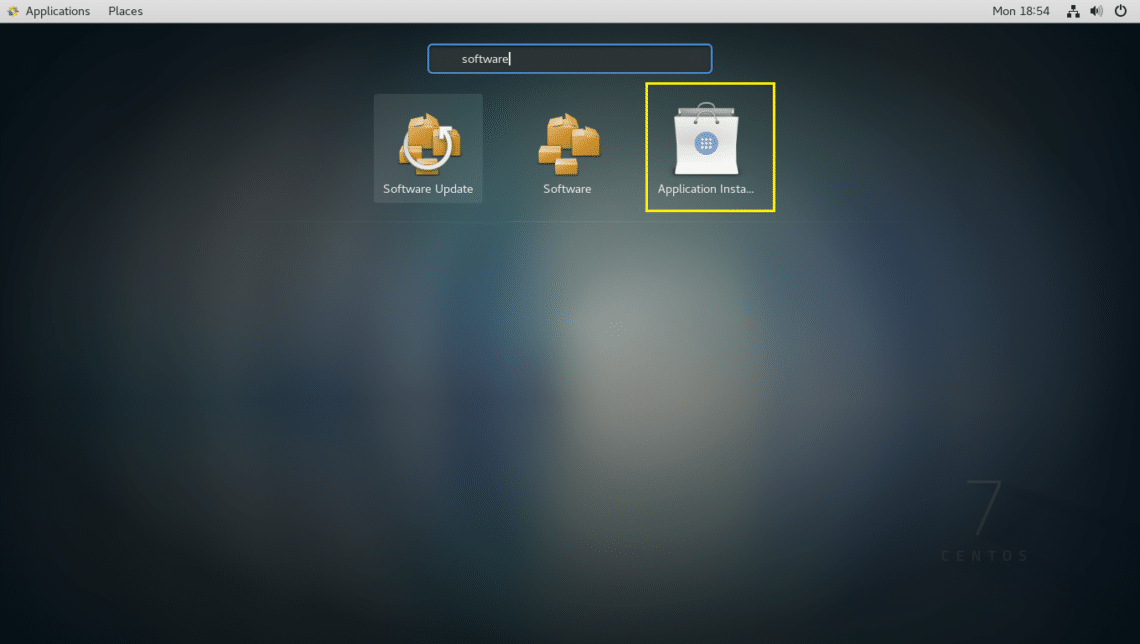
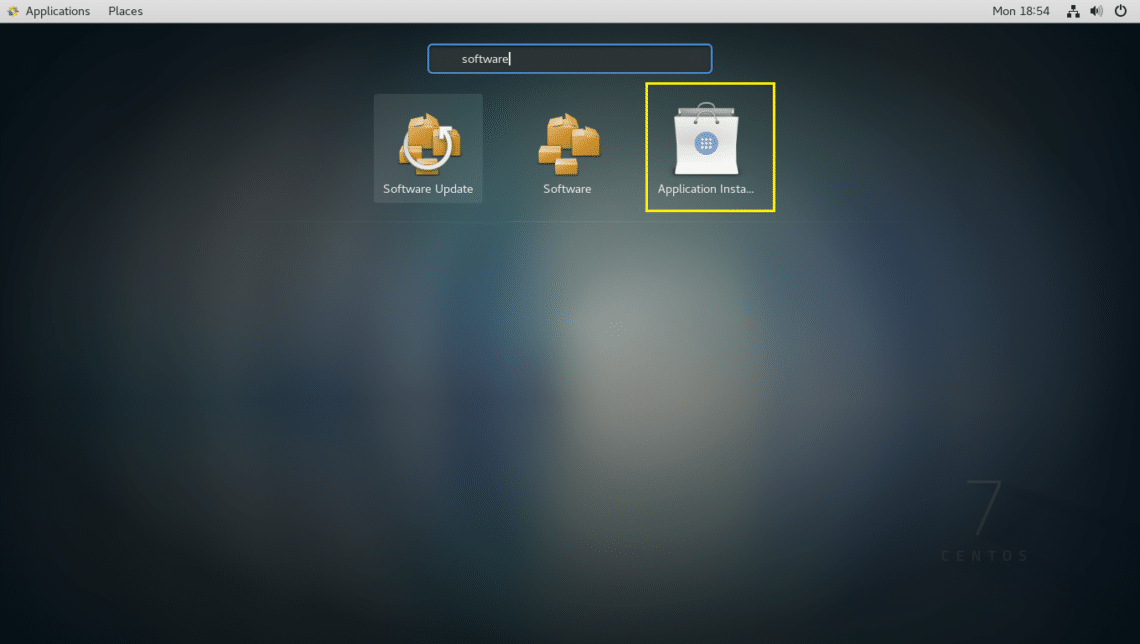
GNOME3 App Store, også Kjent Som Programinstallatør, skal starte. Klikk På La Oss Shoppe.
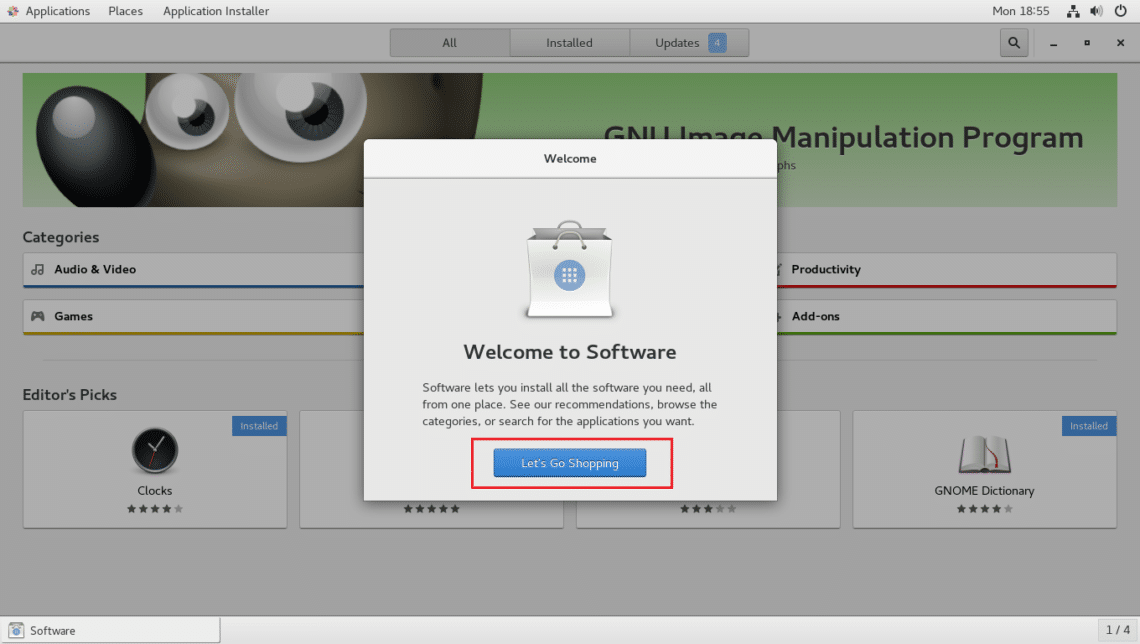
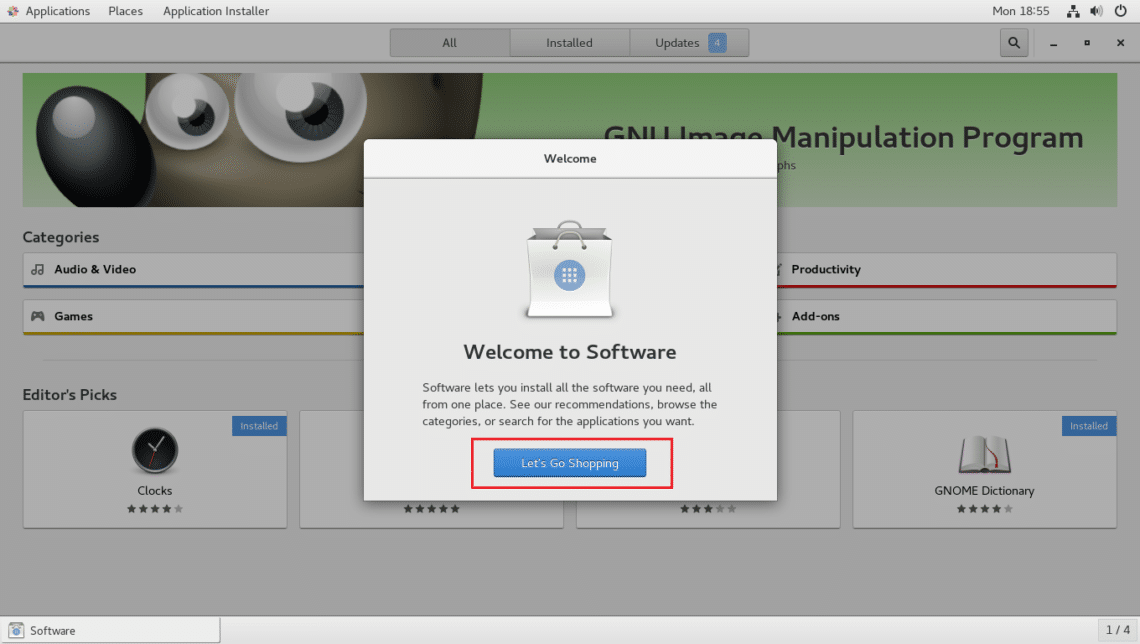
klikk Nå På Forstørrelsesglassikonet og en søkeboks skal vises som merket på skjermbildet nedenfor.
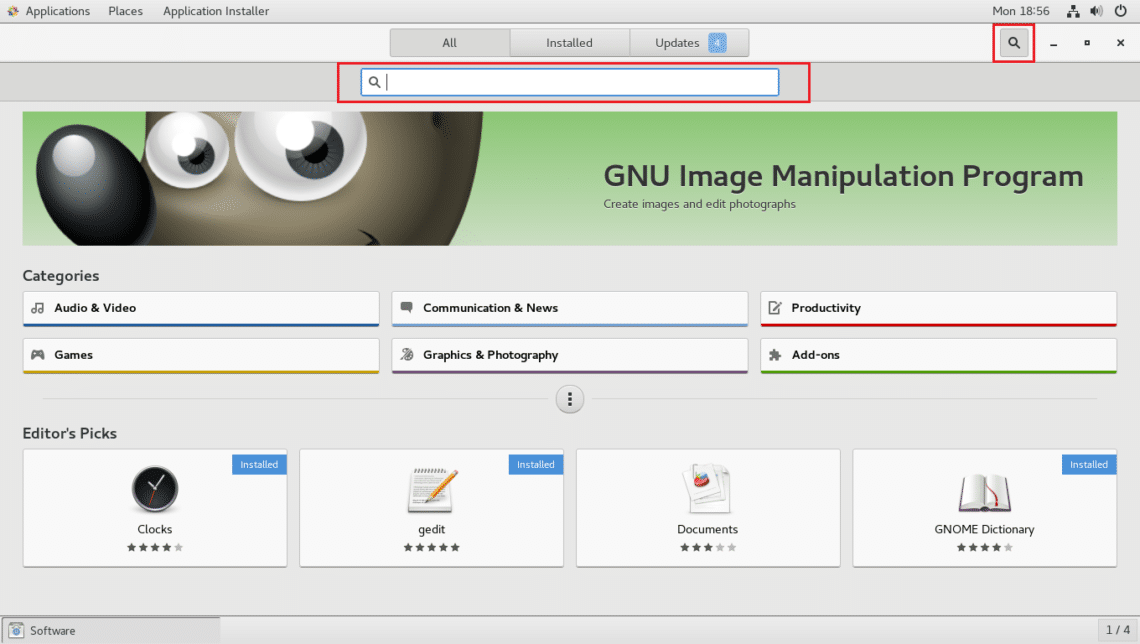
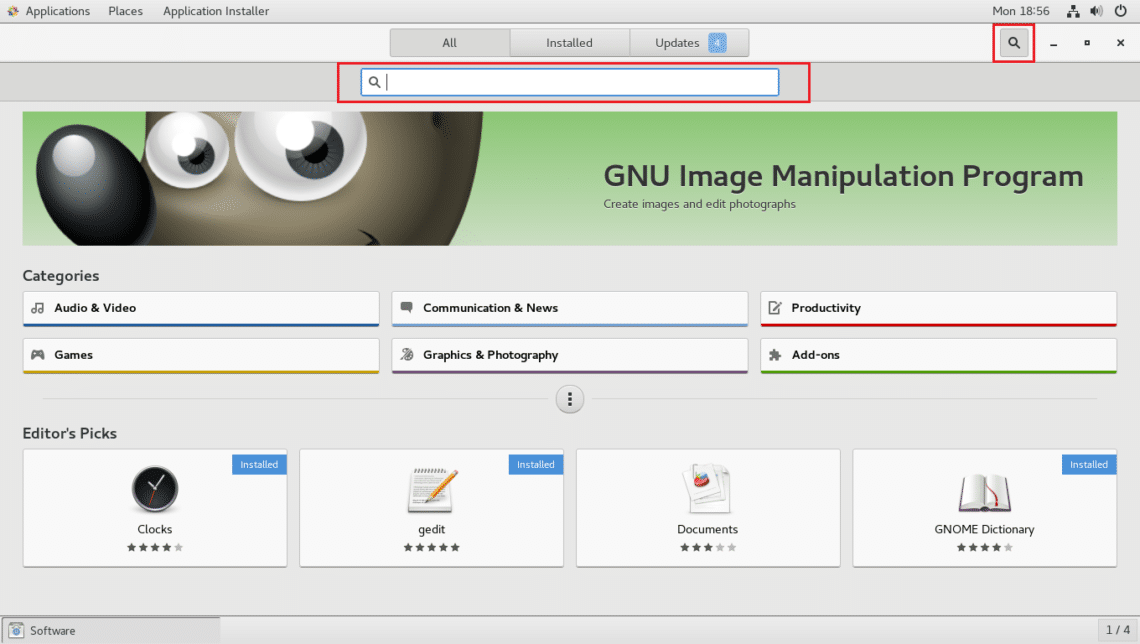
søk nå etter kickstart. Du bør finne Kickstart Configurator som merket i skjermbildet nedenfor. Klikk på den.
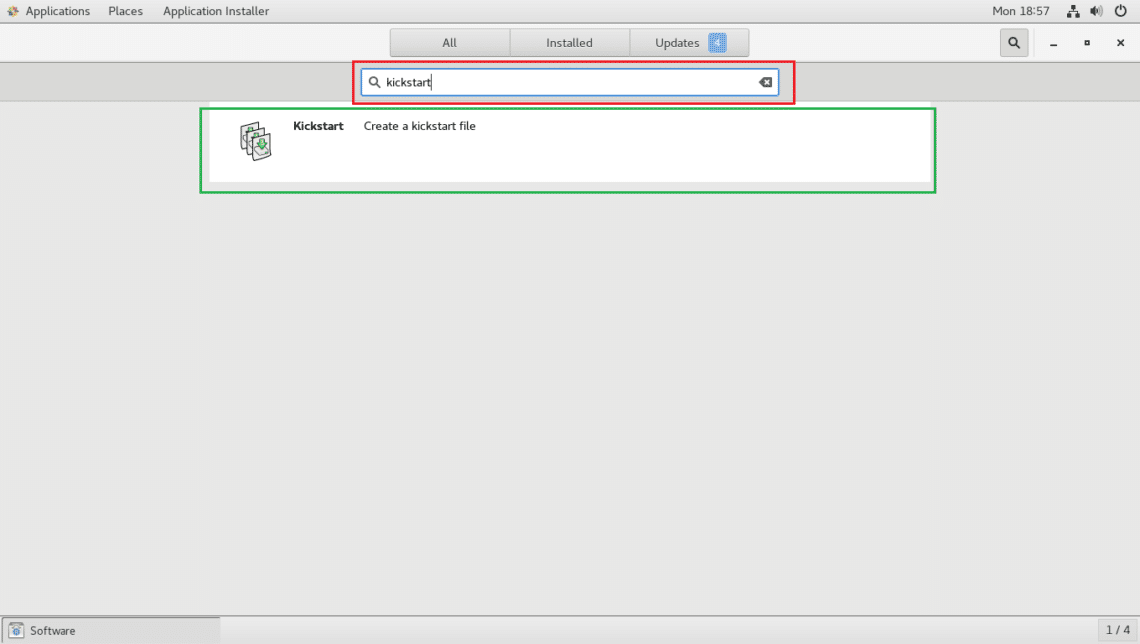
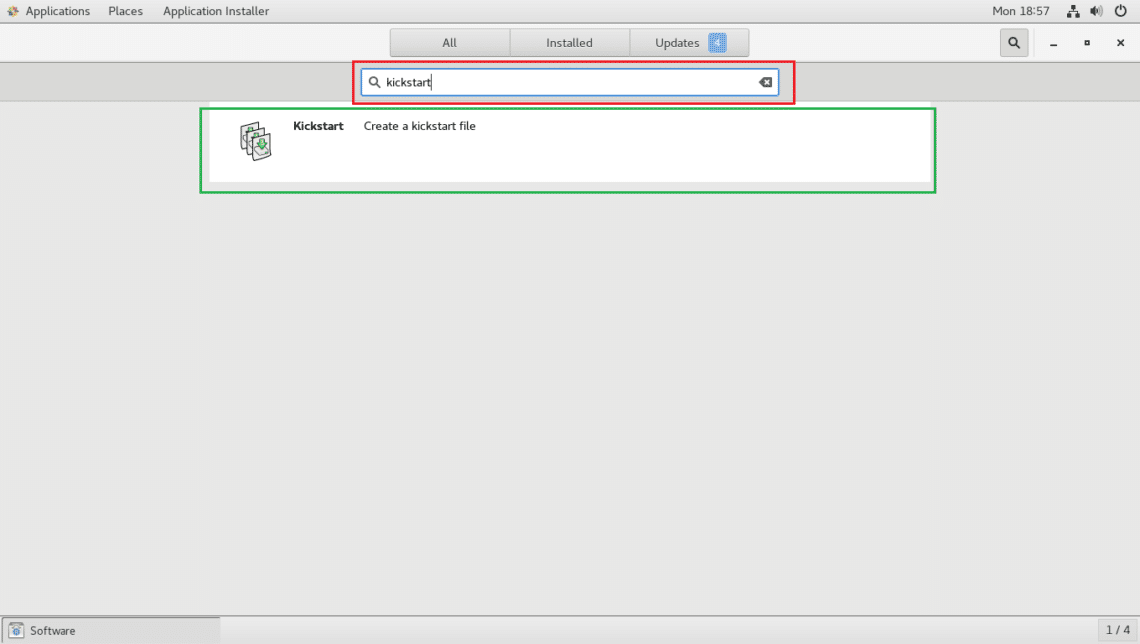
klikk Nå På Install-knappen som merket på skjermbildet nedenfor.
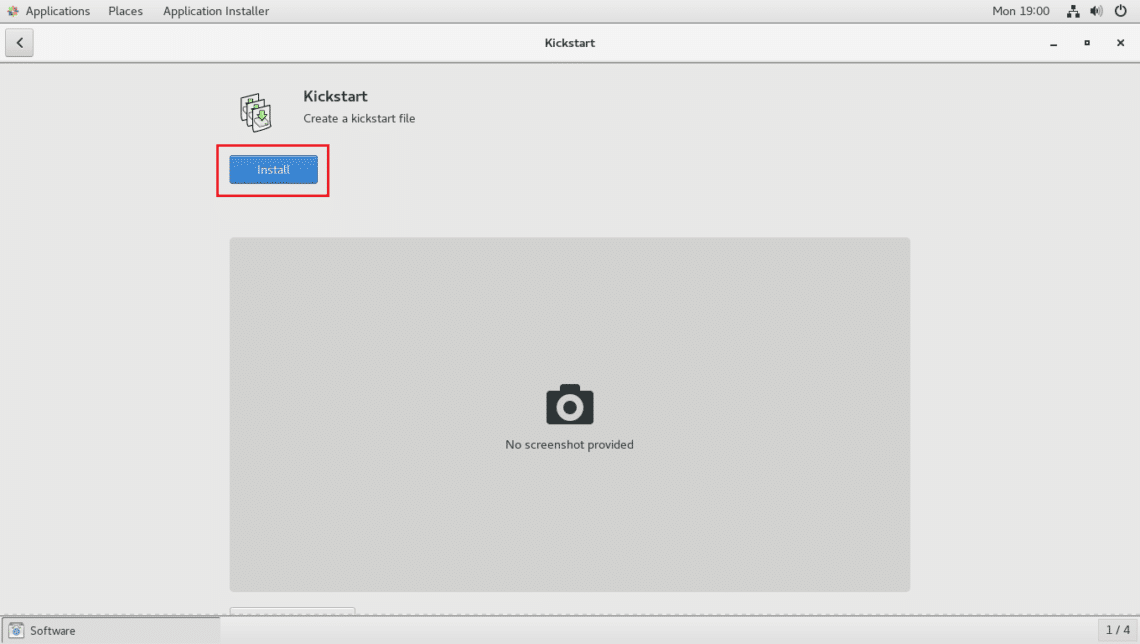
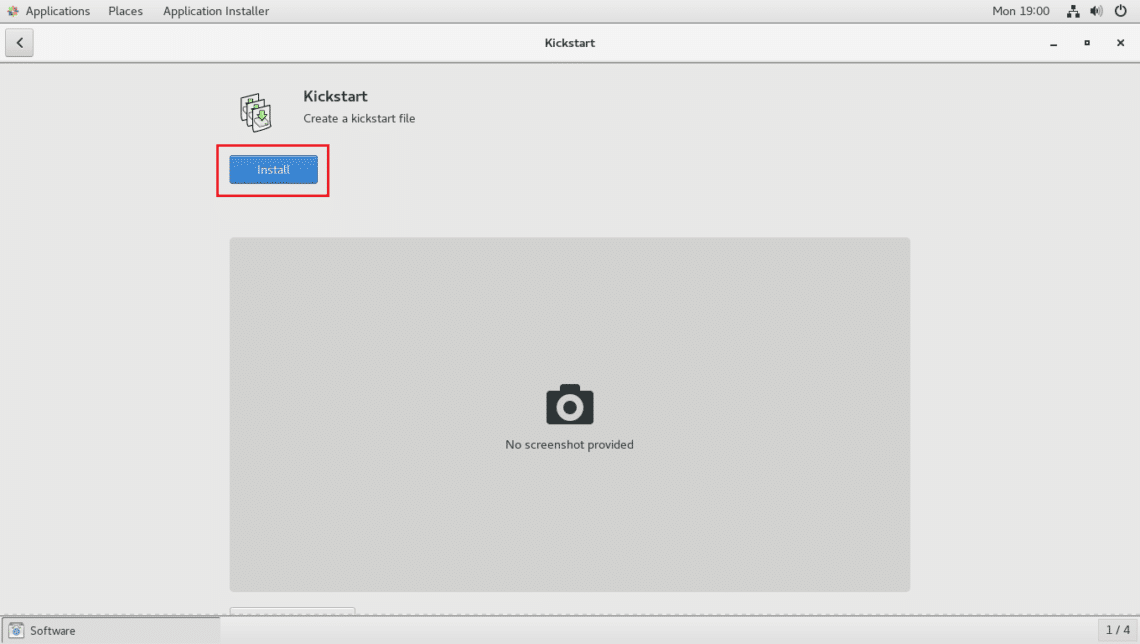
installasjonen skal starte.
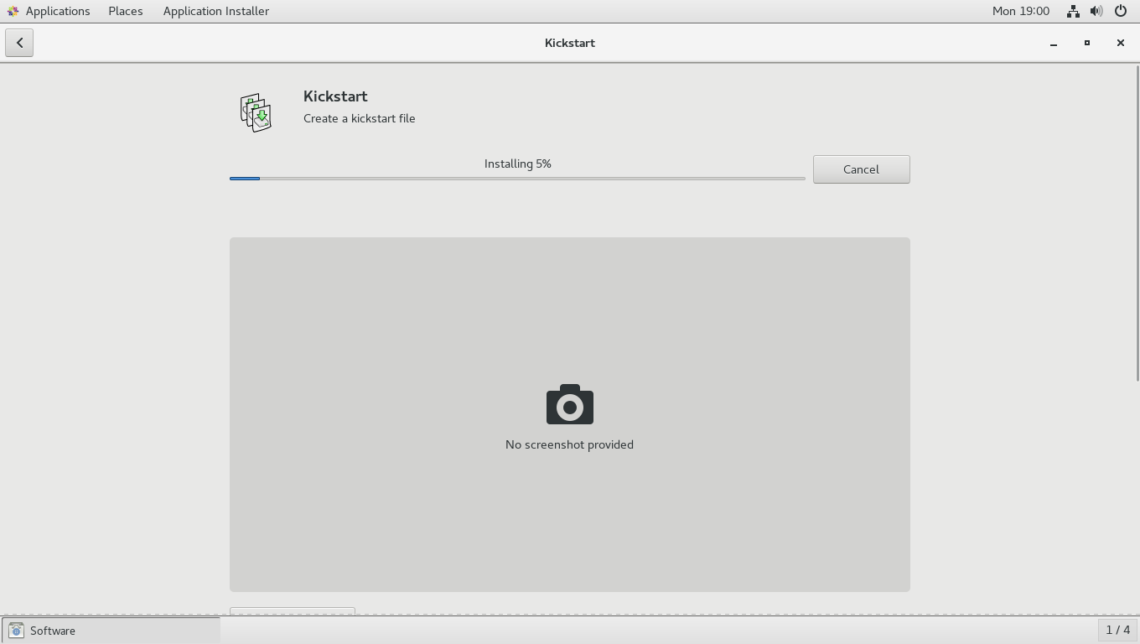
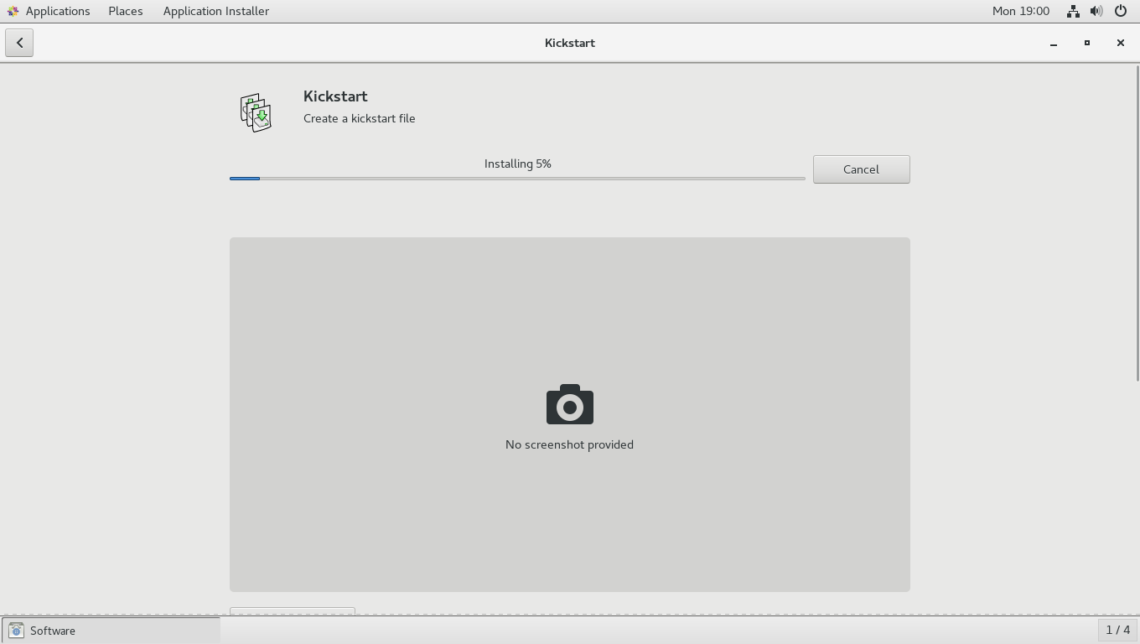
Når installasjonen Er fullført, kan Du starte Kickstart Configurator fra GNOME 3-Programmenyen.
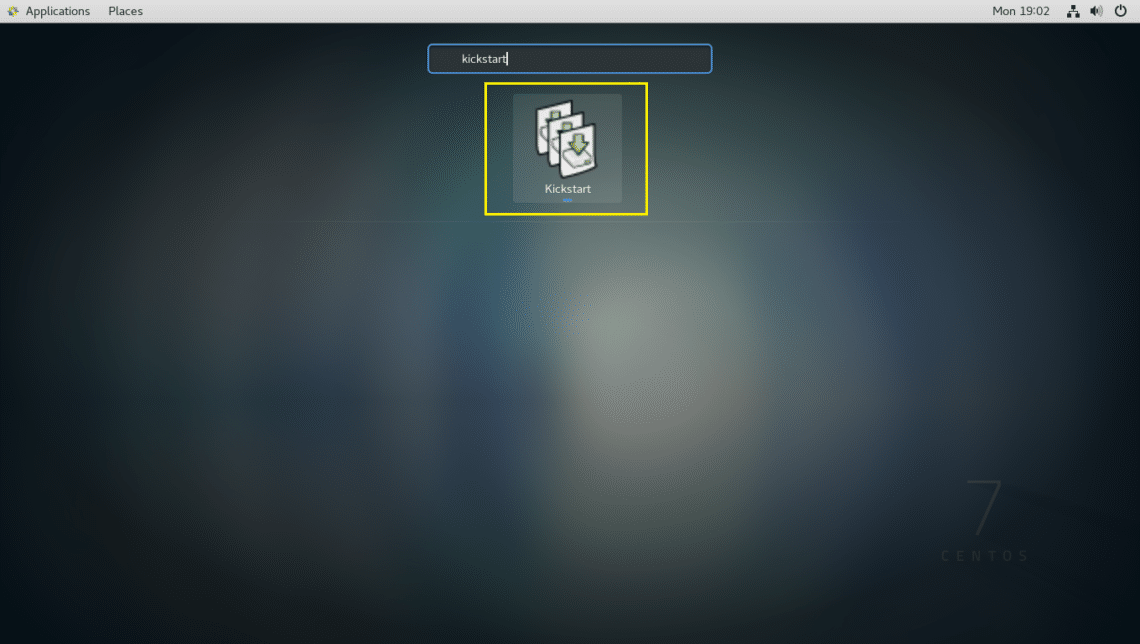
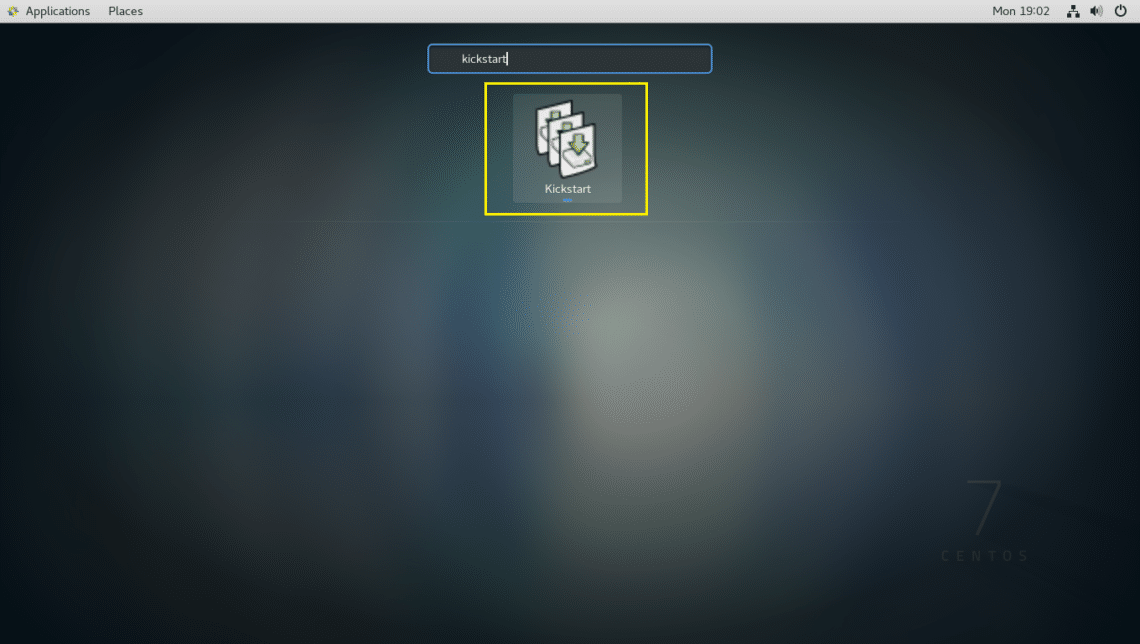
Fikse Kickstart Configurator Pakkevalg Problem
Kickstart Configurator Har en feil som ikke lar deg velge programvarepakker. Men det er lett å fikse.
Kjør følgende kommando for å redigere /usr/share/system-config-kickstart/packages.py:


du bør se følgende vindu. Skriv inn: angi nummer og trykk <Skriv inn>.
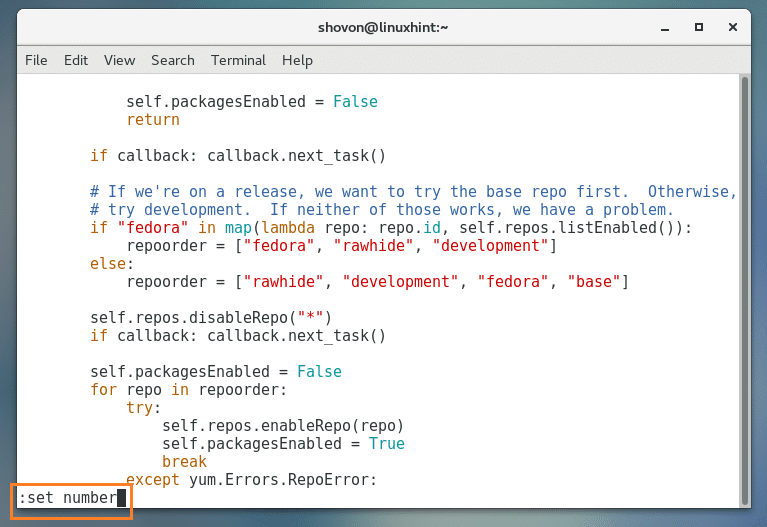
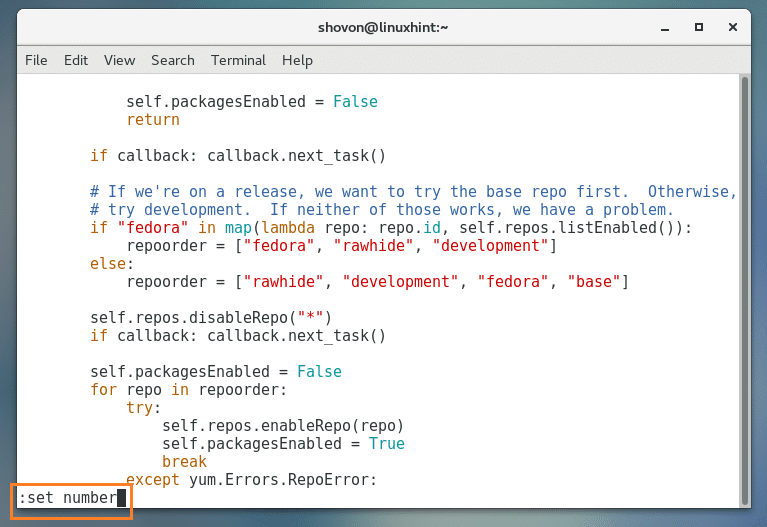
linjenumrene skal vises. Trykk nå<Ned> piltastene for å navigere til linje 161 som merket på skjermbildet nedenfor.
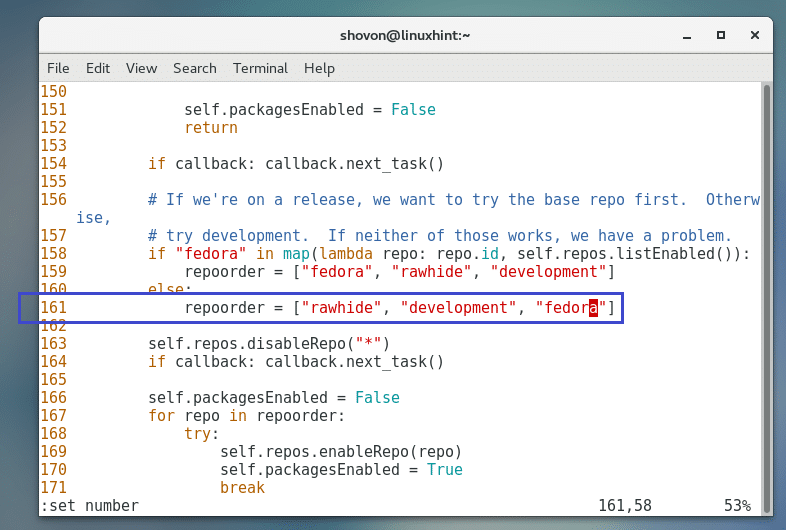
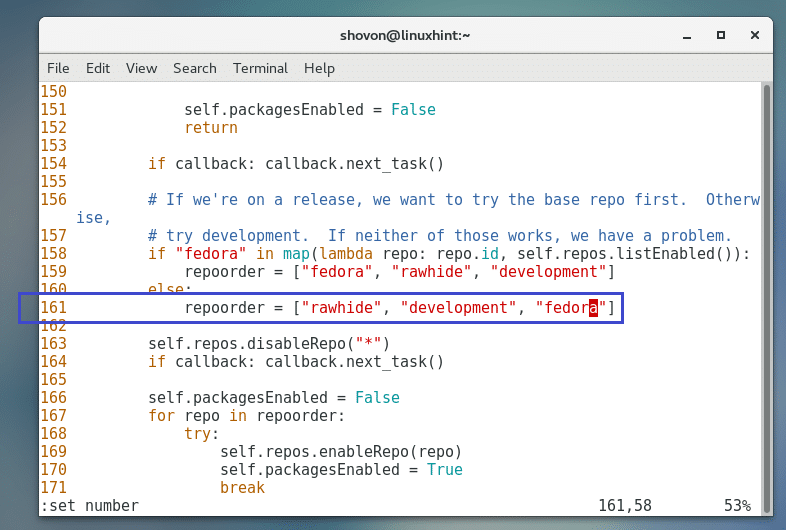
legg nå til «base» på slutten av linjen som merket på skjermbildet nedenfor. Trykk nå <Esc> og skriv inn: wq! og trykk <Skriv inn> for å lagre filen.
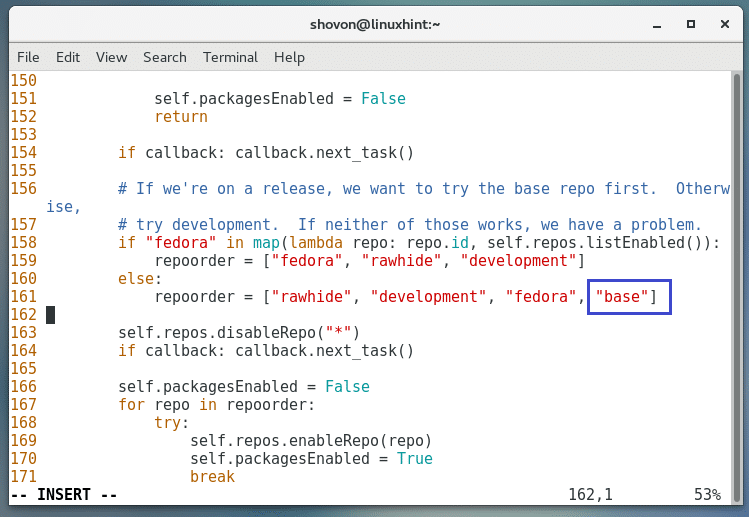
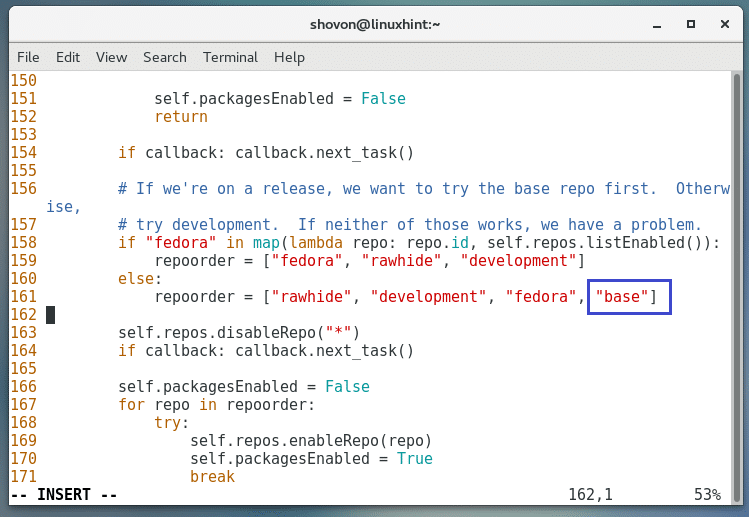
problemet skal løses.
Bruke Kickstart Configurator Til Å Generere En Kickstart-Fil
start Nå Kickstart Configurator, og du bør se følgende vindu.
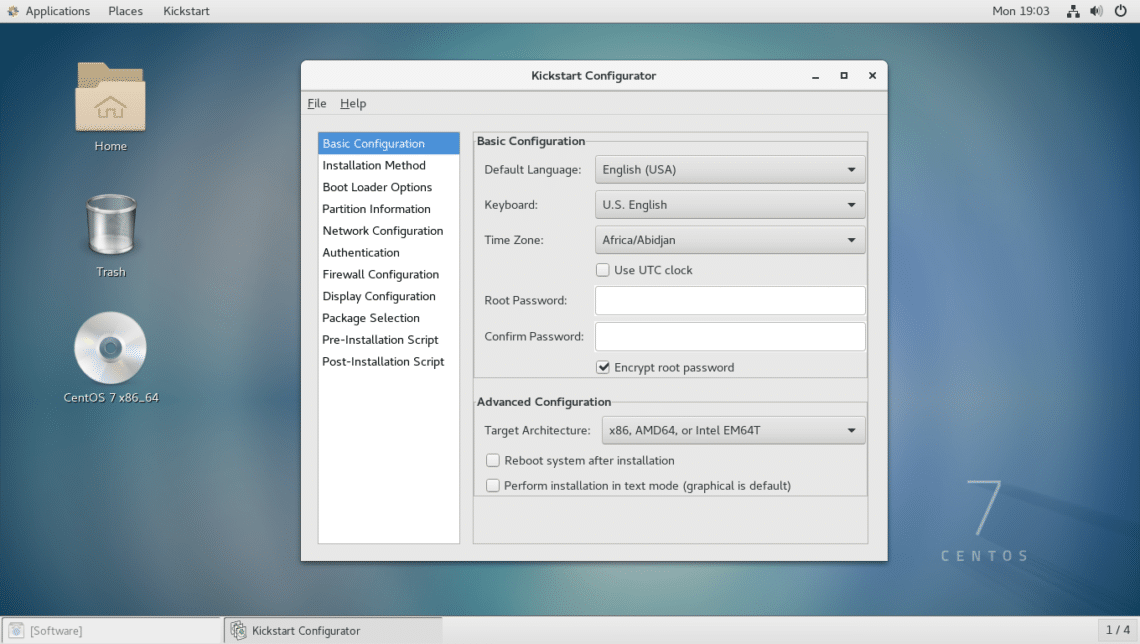
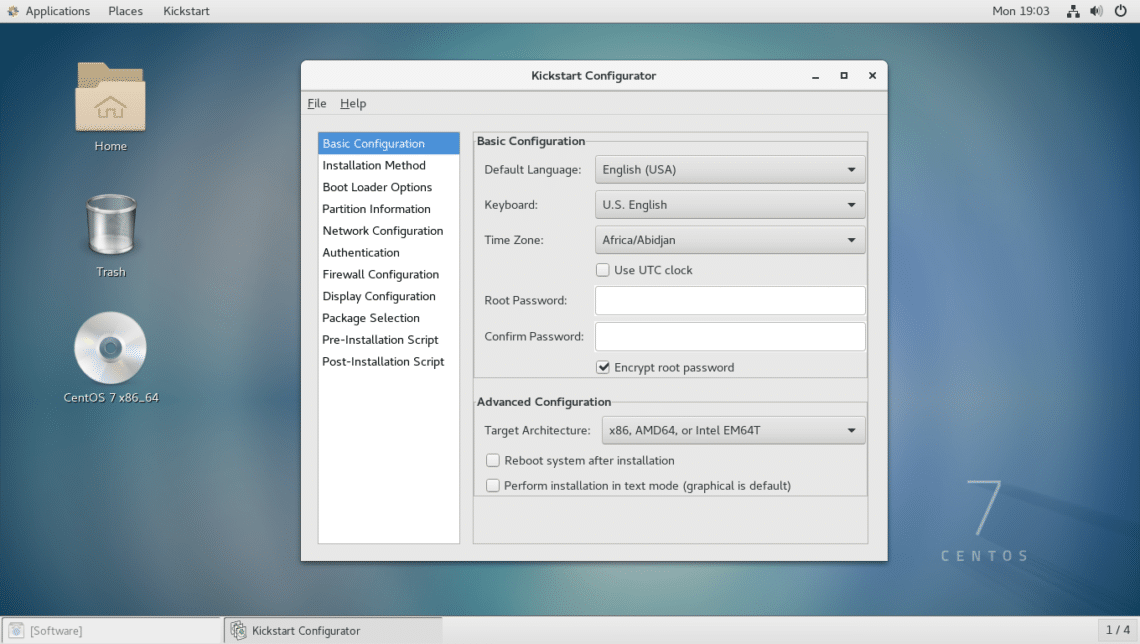
velg Nå Ditt Språk fra rullegardinmenyen For standardspråk.
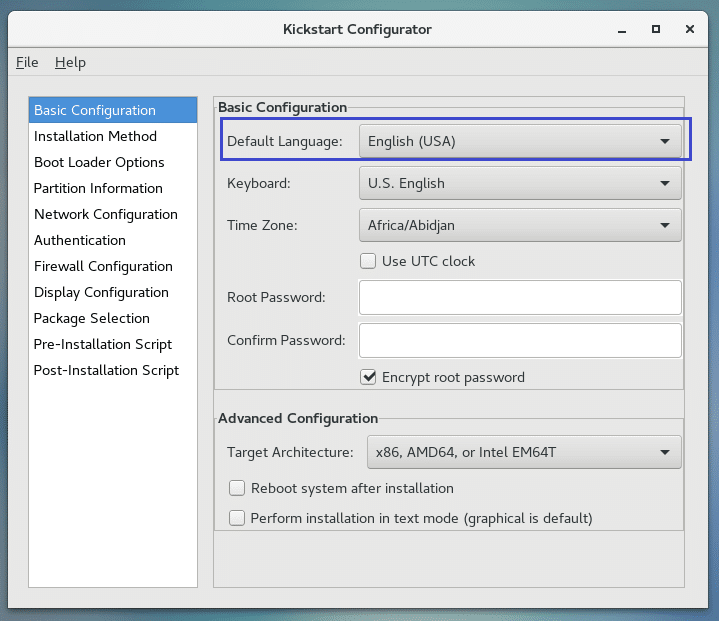
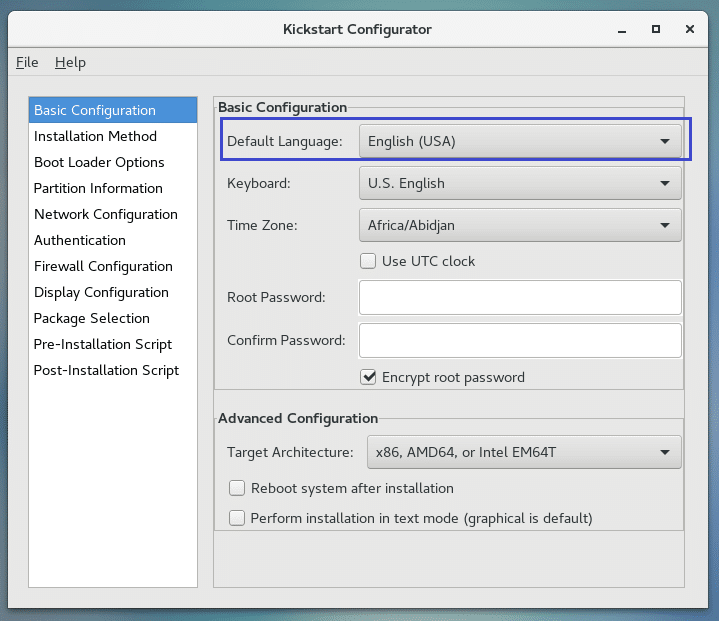
velg Nå Tastaturoppsettet ditt fra Rullegardinmenyen For Tastaturdelen.
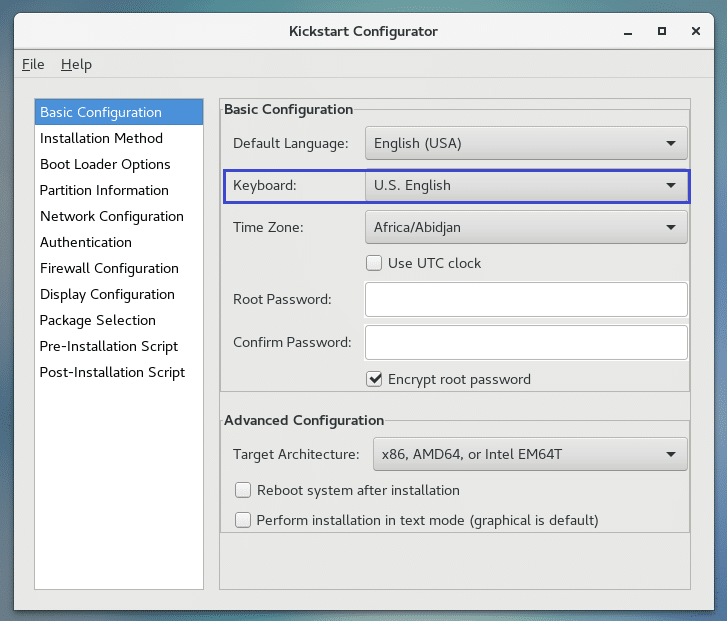
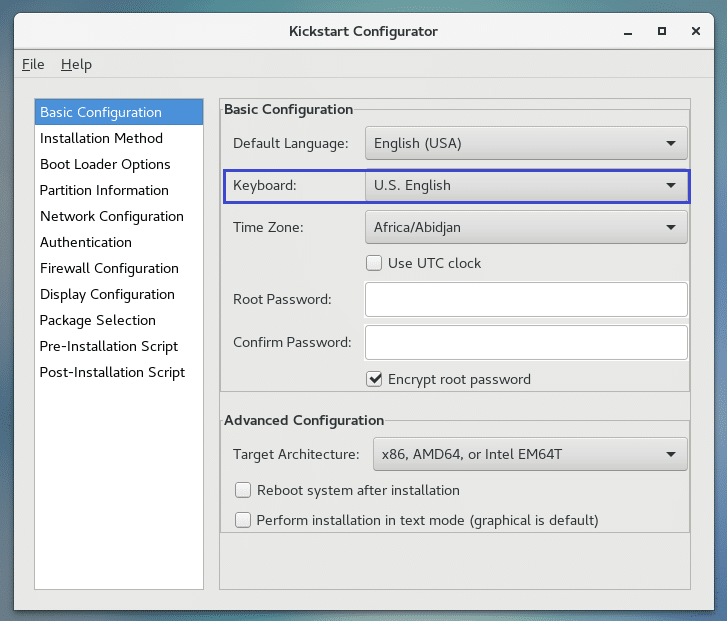
velg Nå Tidssonen din fra Rullegardinmenyen For Tidssone. Jeg vil velge Amerika / New York.
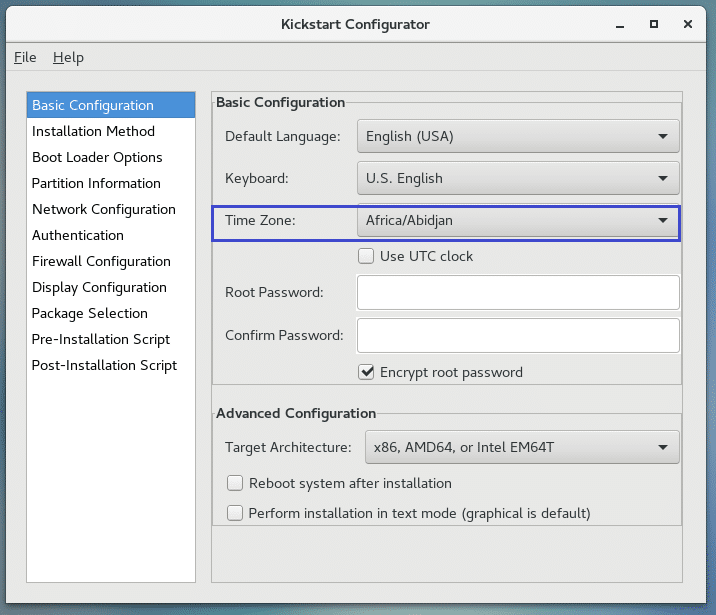
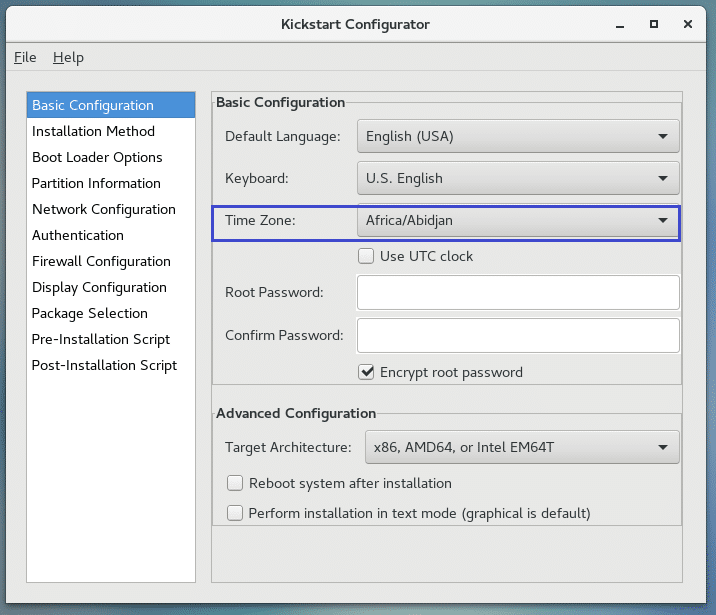
Du kan sjekke Bruk UTC klokke boksen for å aktivere UTC klokke. Jeg kommer ikke til å gjøre det.
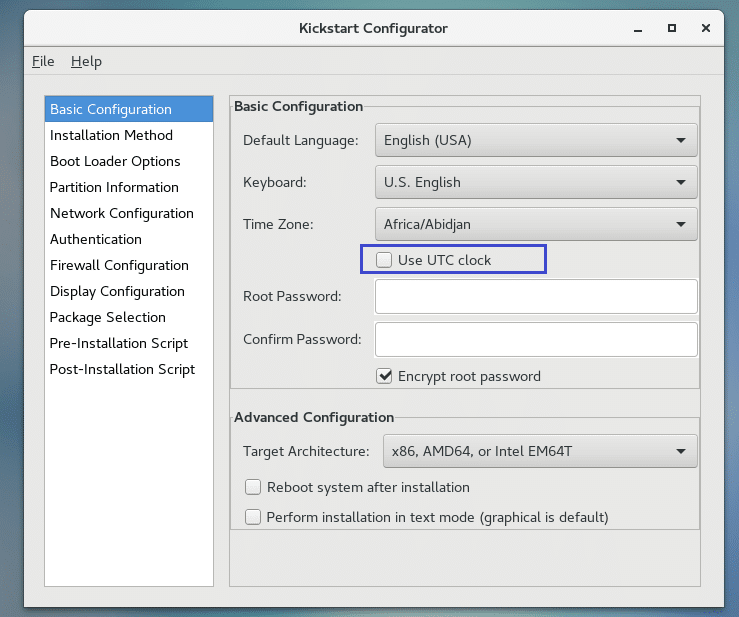
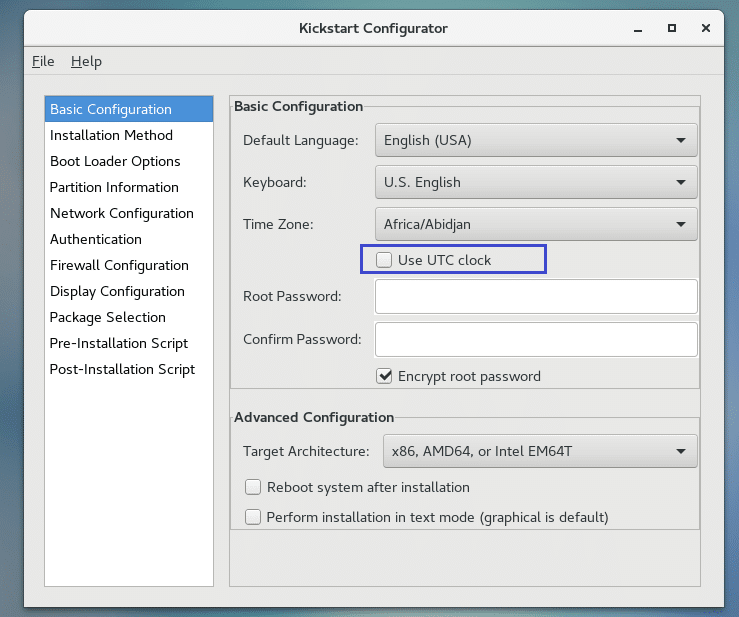
sett nå opp et rotpassord for Din CentOS 7-installasjon.
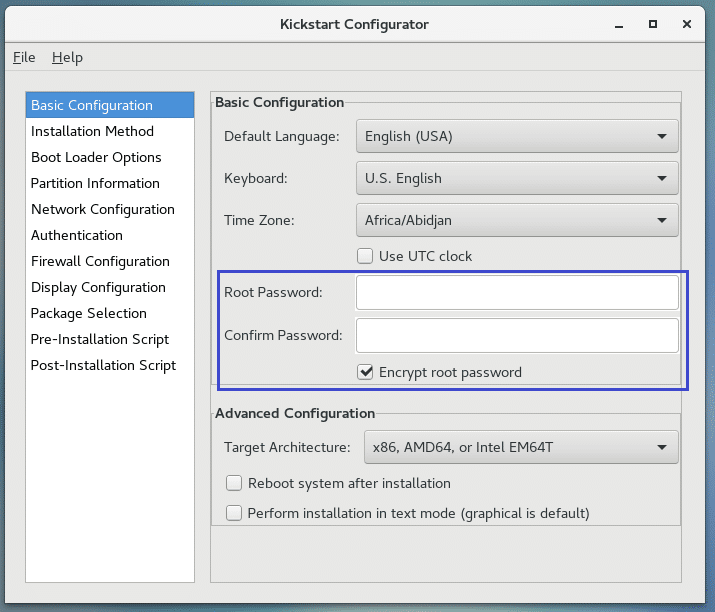
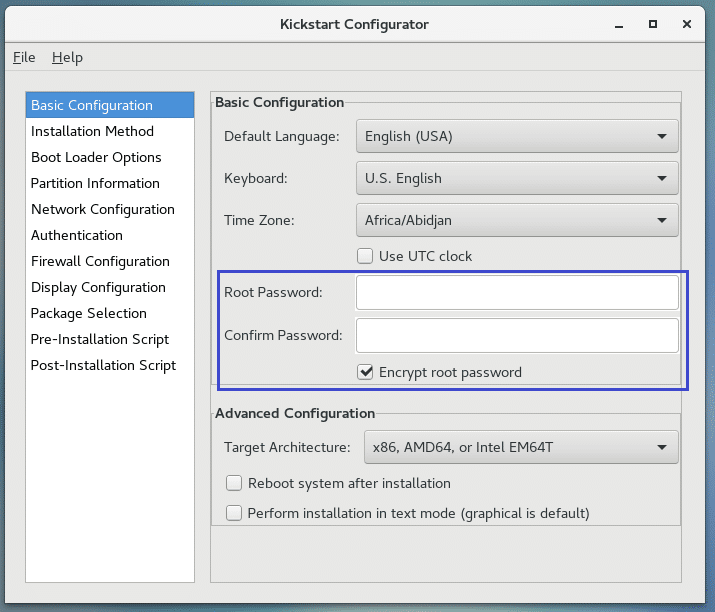
velg nå maskinarkitekturen. Jeg vil installere den i en 64bit maskin. Så jeg vil forlate standard.
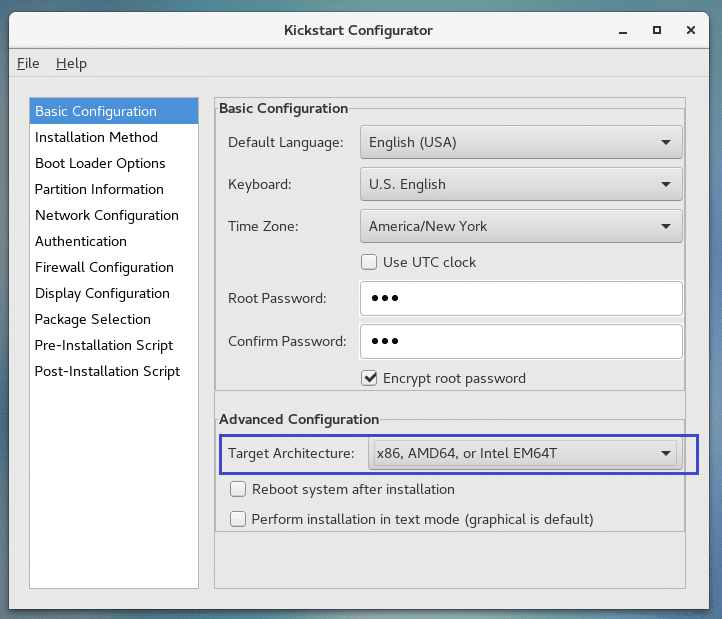
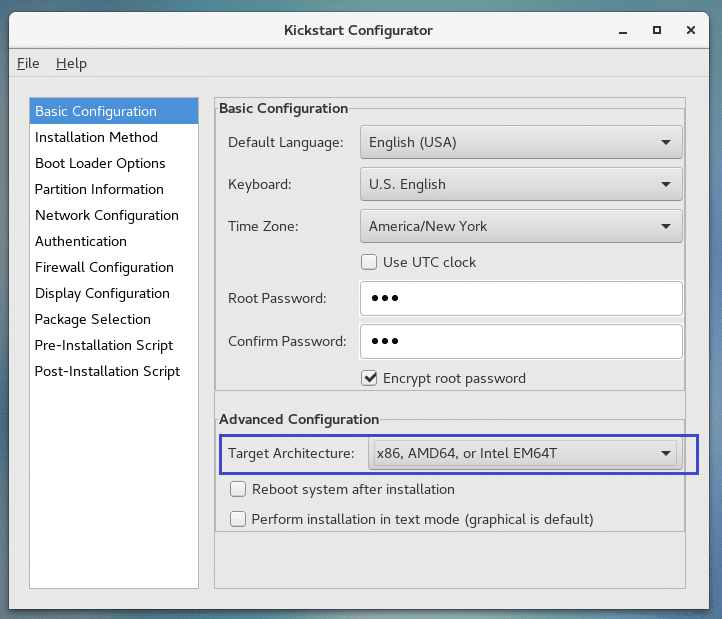
kontroller Nå Omstart av systemet etter installasjonen for å starte systemet på nytt når installasjonen er fullført. Sjekk Også Utfør installasjon i tekstmodus (grafisk er standard) for å starte installasjonsprogrammet i tekstmodus. Tekstmodus installer er lett og rask. Det er derfor jeg liker det.
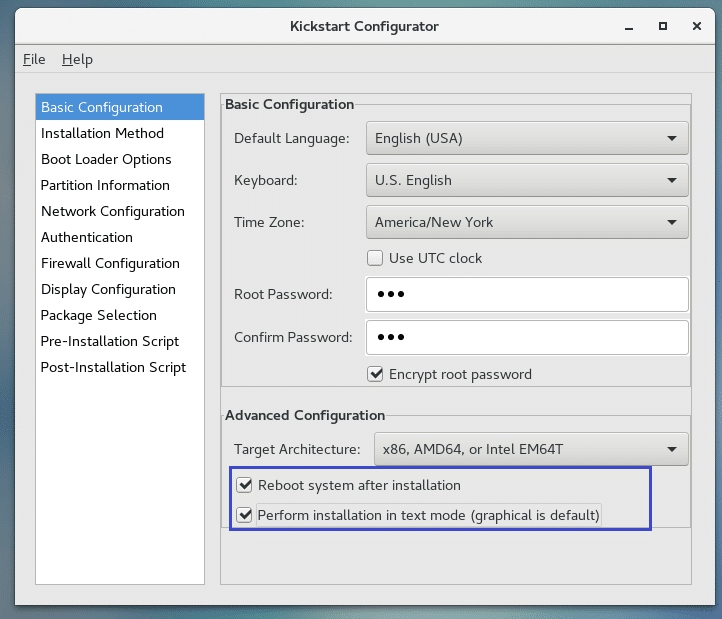
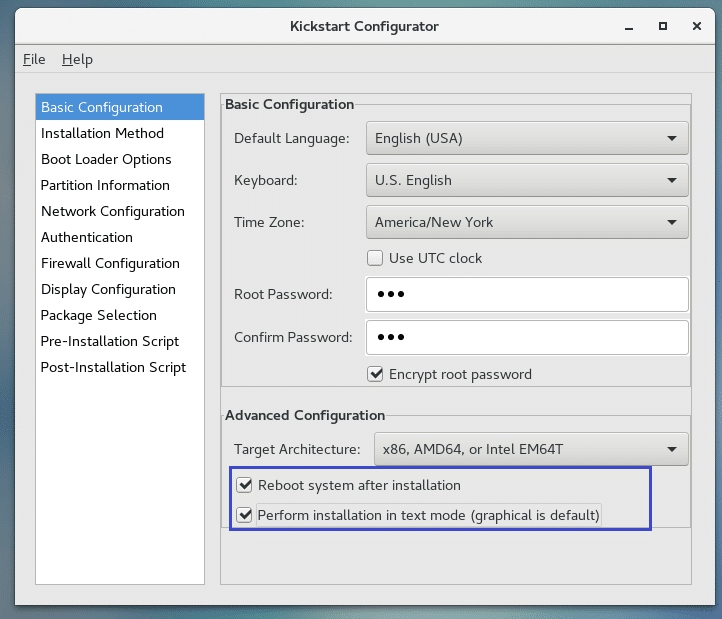
Nå For Å Gå Installasjonsmetode kategorien som merket blå i skjermbildet.
I Installasjonsmetode-delen som merket grønt på skjermbildet nedenfor, klikker Du På Utfør ny installasjon. Selvfølgelig kan du utføre systemoppgraderinger. Men det er utenfor omfanget av denne artikkelen.
Nå fra Installasjonskilde-delen velger DU CD-ROM.


velg Nå Installer ny oppstartslaster fra Installasjonstype-delen I Kategorien Oppstartslaster.
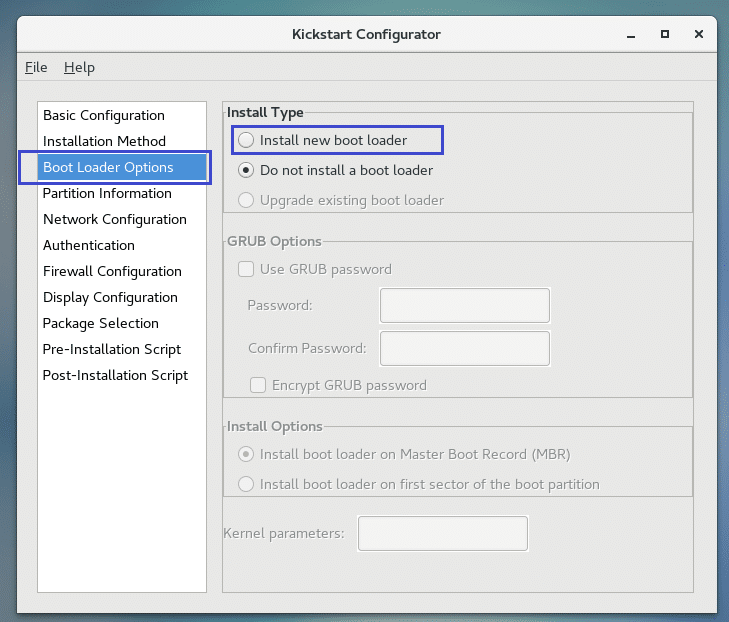
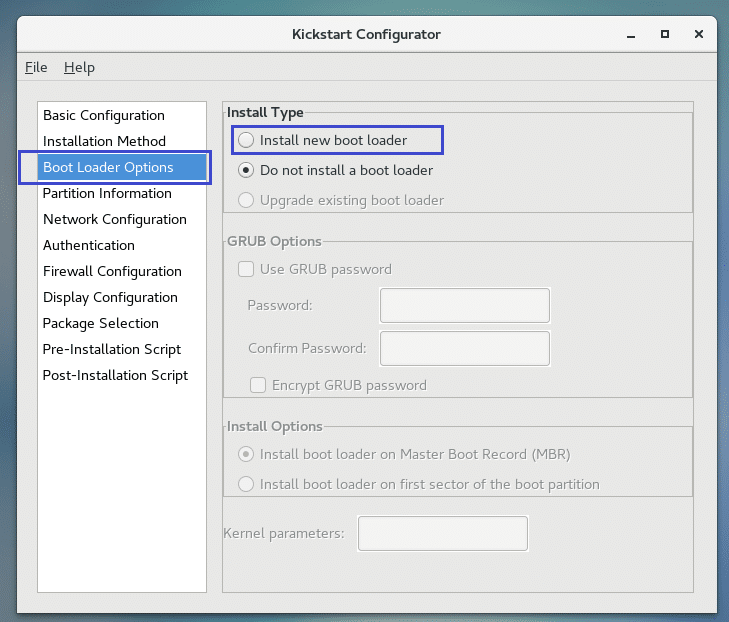
klikk Nå På Installer boot loader På Master Boot Record (MBR) Fra Installasjonsalternativer-delen.
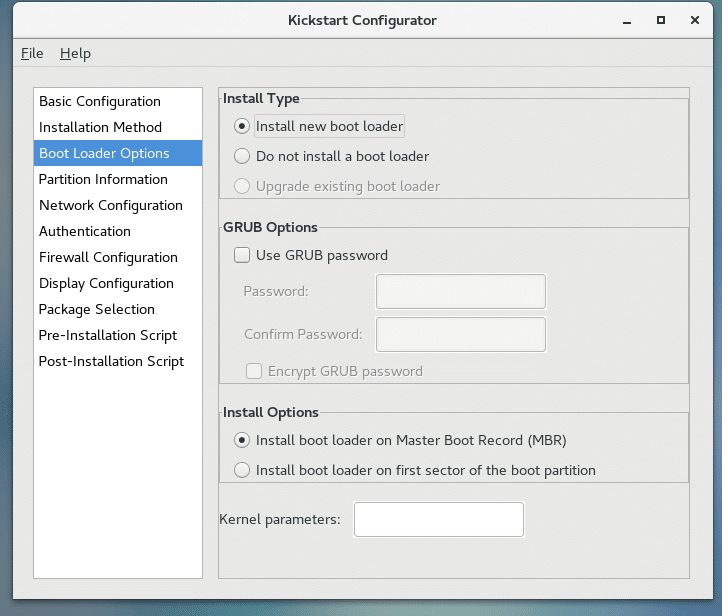
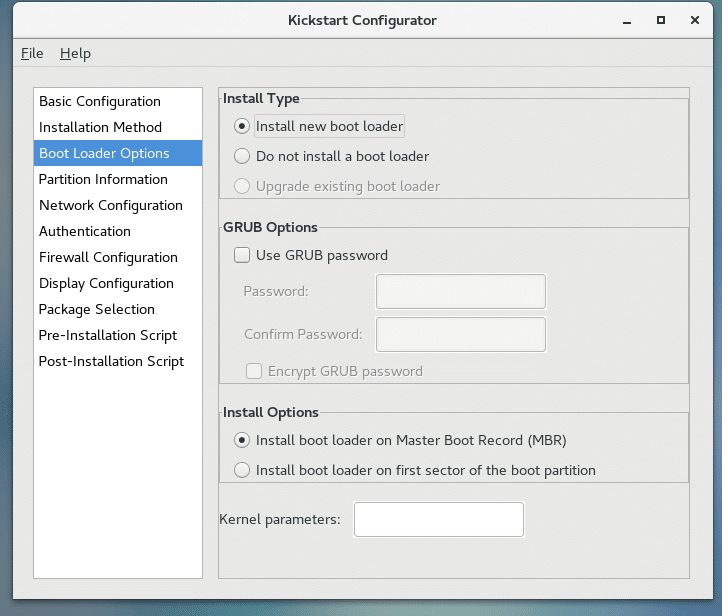
gå nå til Kategorien Partisjonsinformasjon, og du bør se følgende vindu. Det er her du gjør diskpartisjoneringen.
jeg vil utføre en ren installasjon Av CentOS 7. Så jeg vil tørke ut hele harddisken min og installere CentOS 7. Men når du forstår hvordan partisjonering fungerer, kan du konfigurere det som du vil.
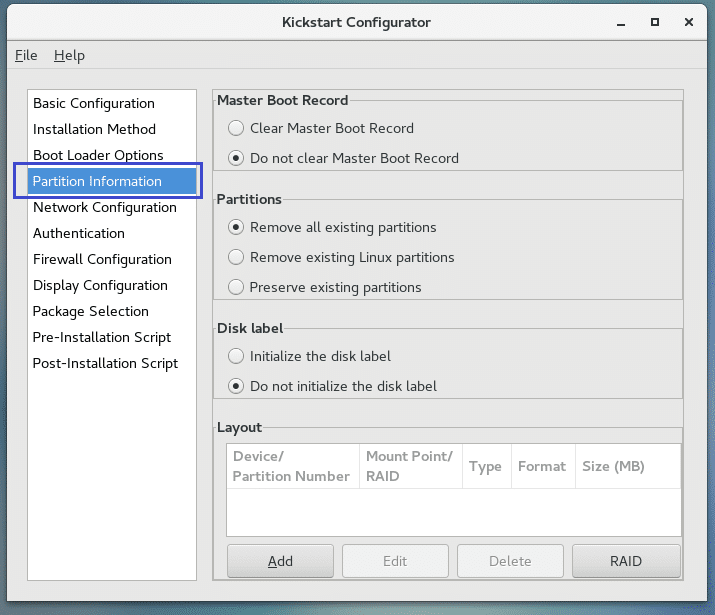
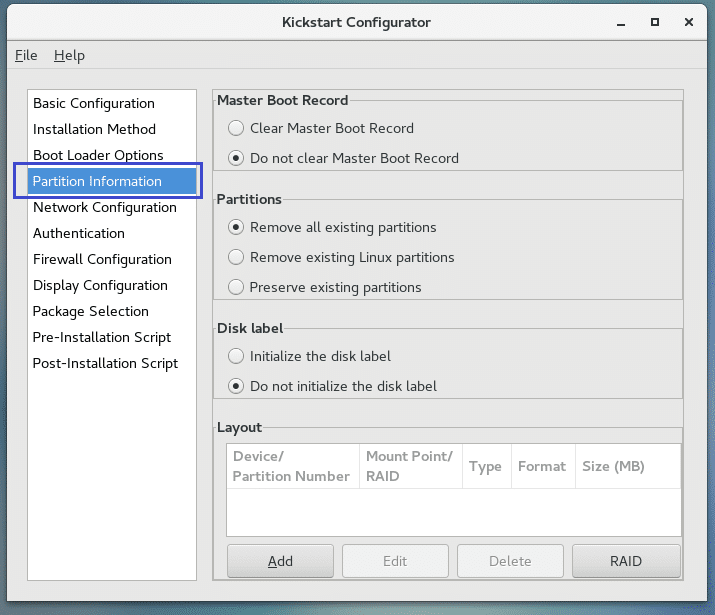
Klikk Nå På Clear Master Boot Record og Fjern alle eksisterende partisjoner som merket på skjermbildet nedenfor.
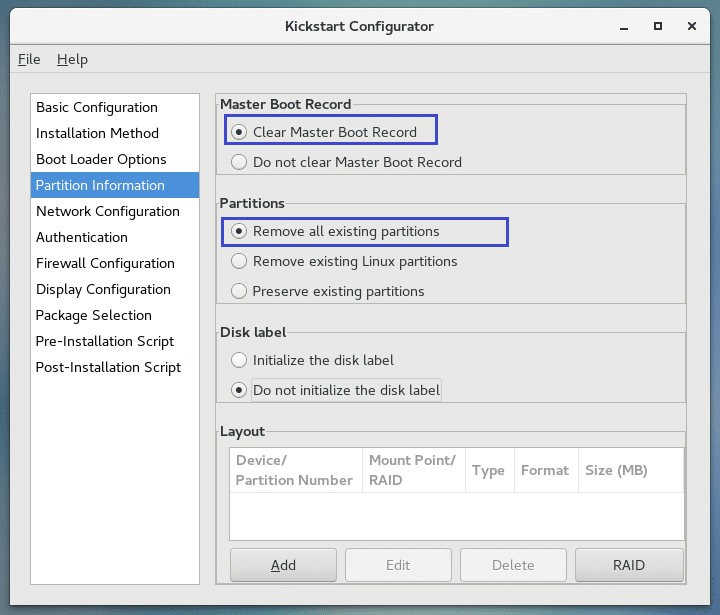
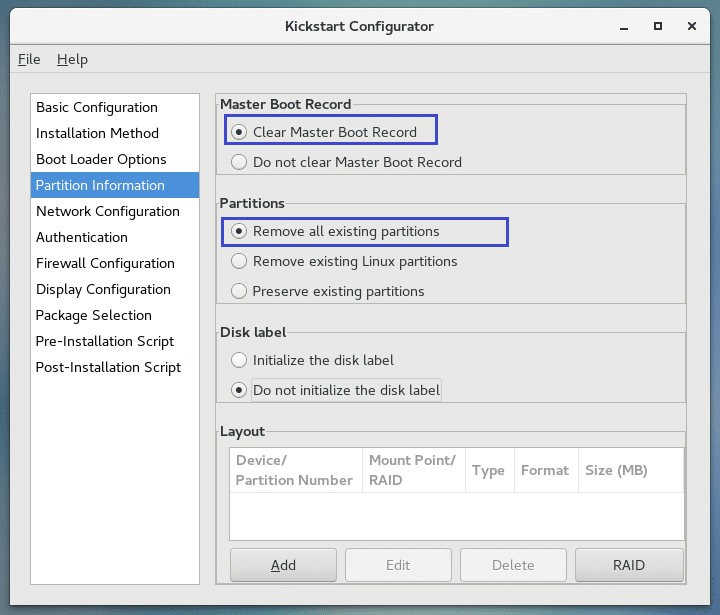
nå for å opprette En ny partisjon, klikk På Legg Til.
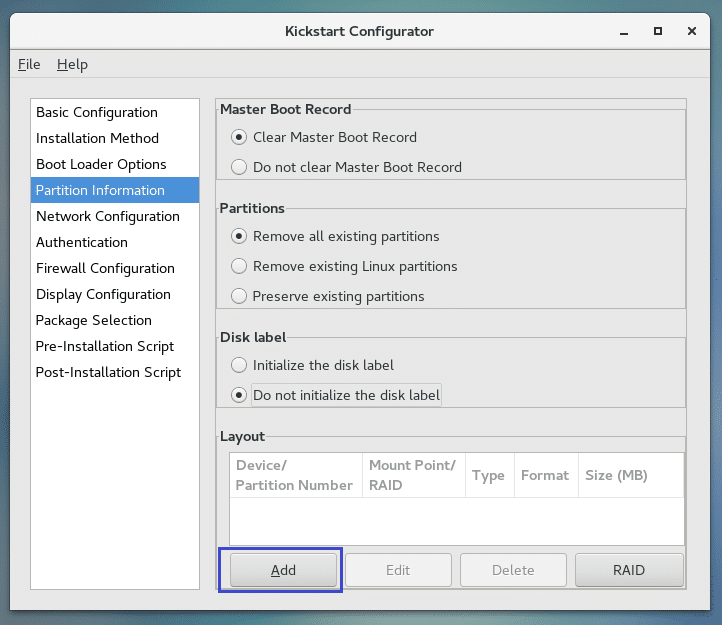
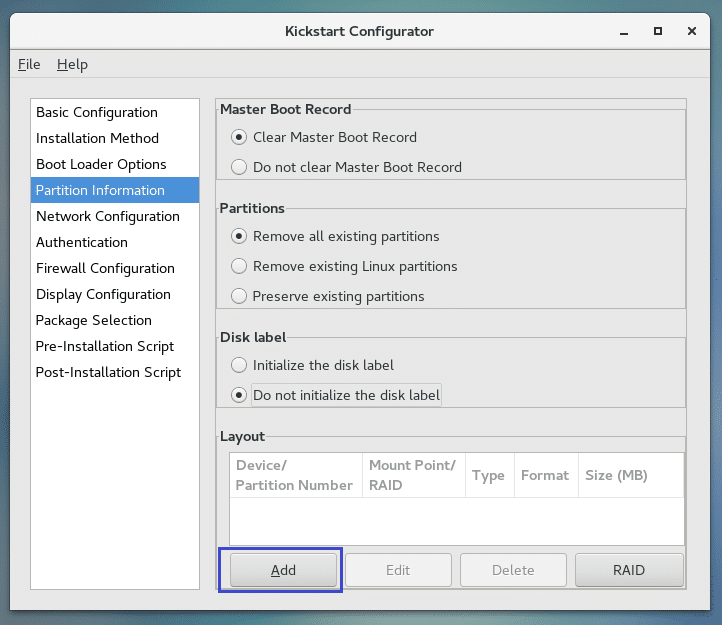
du bør se følgende vindu.
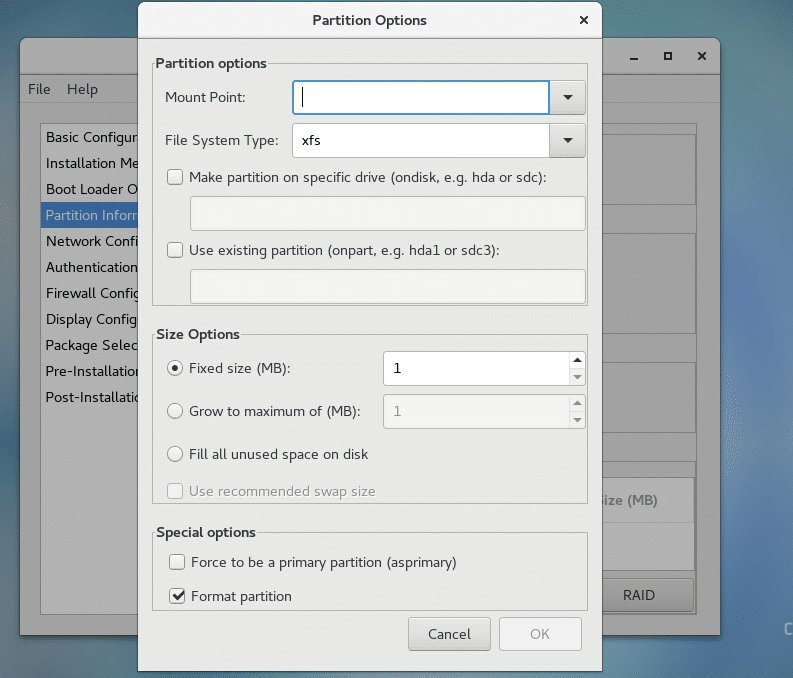
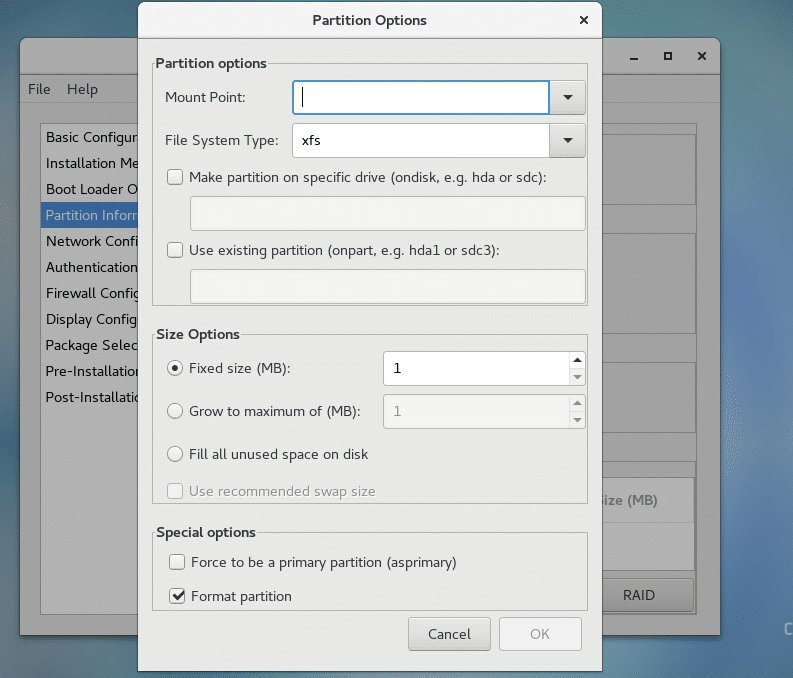
opprett først en oppstartspartisjon som følger. 512MB er nok for en oppstartspartisjon. Når du er ferdig, klikk PÅ OK.
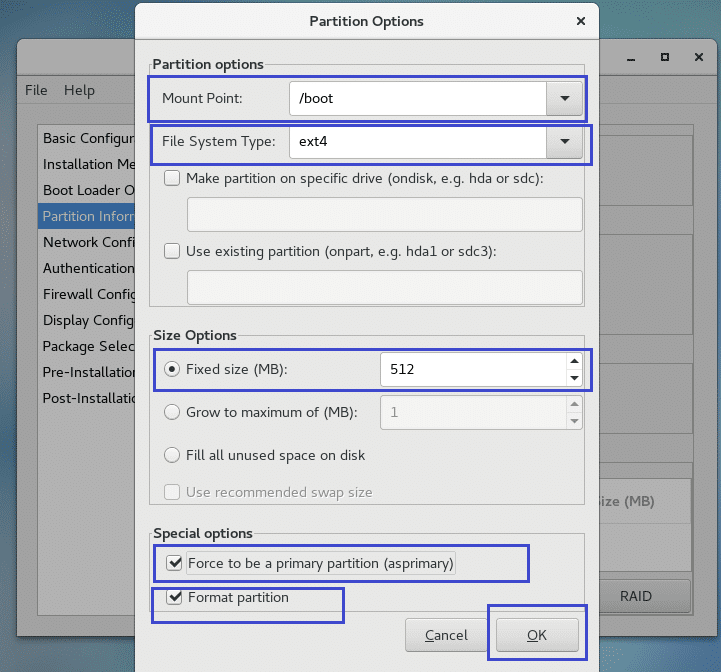
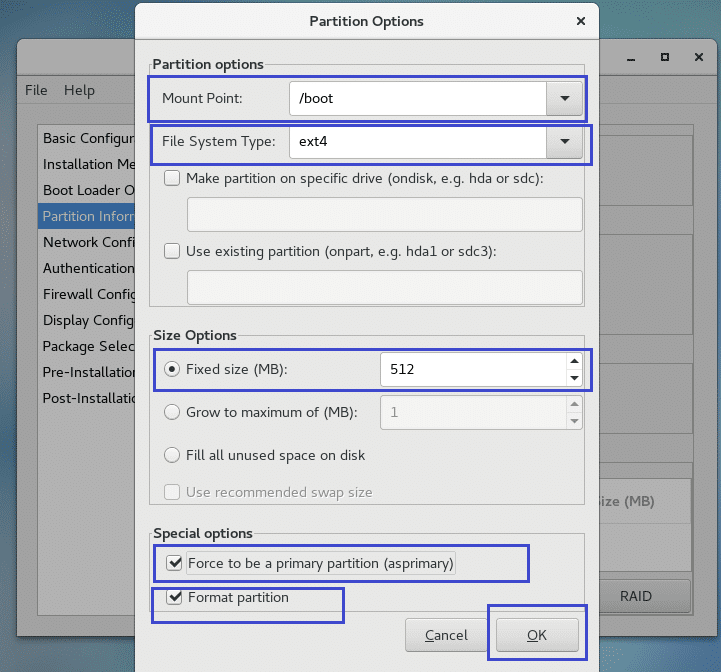
nå skal jeg lage en rotpartisjon som følger. Pass på Å klikke På Fyll ut all ubrukt plass på disken i Størrelsesalternativer-delen som merket på skjermbildet nedenfor. Da vil rotpartisjonen ta opp all plass igjen etter å ha opprettet oppstartspartisjonen. Når du er ferdig, klikk PÅ OK.
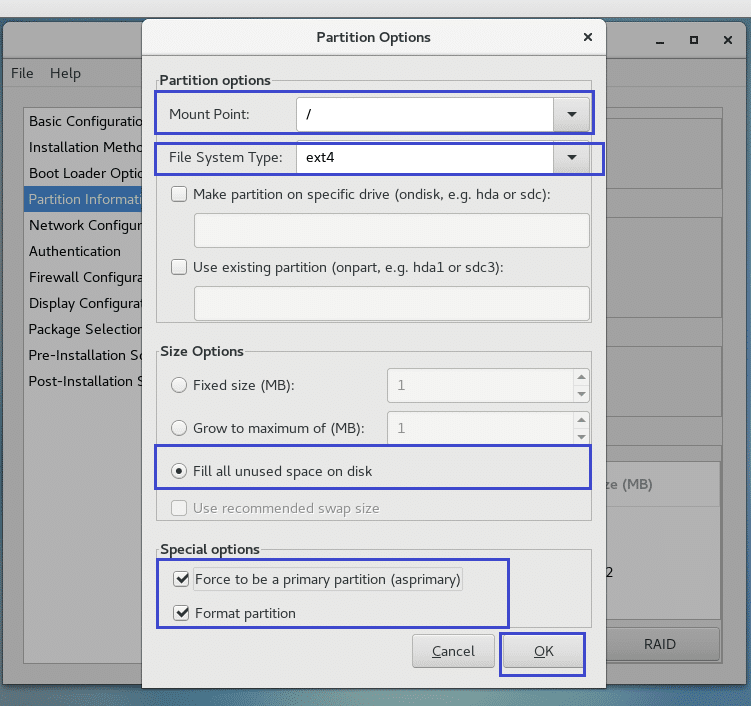
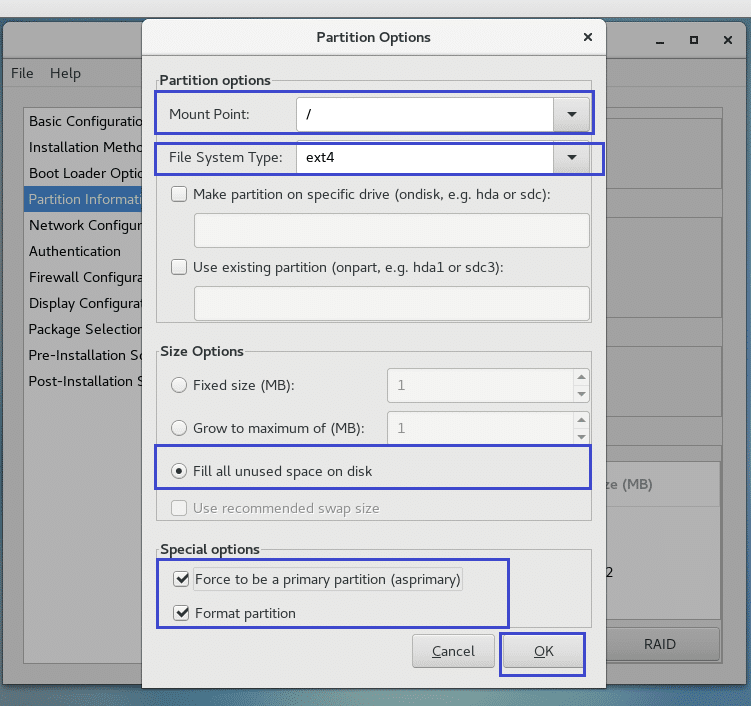
når partisjoneringen er ferdig, bør den se slik ut.
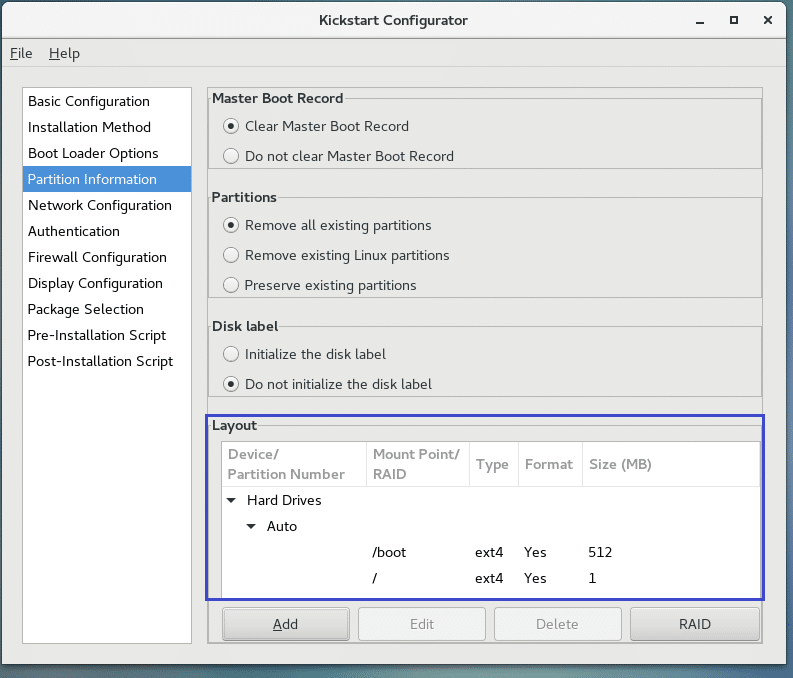
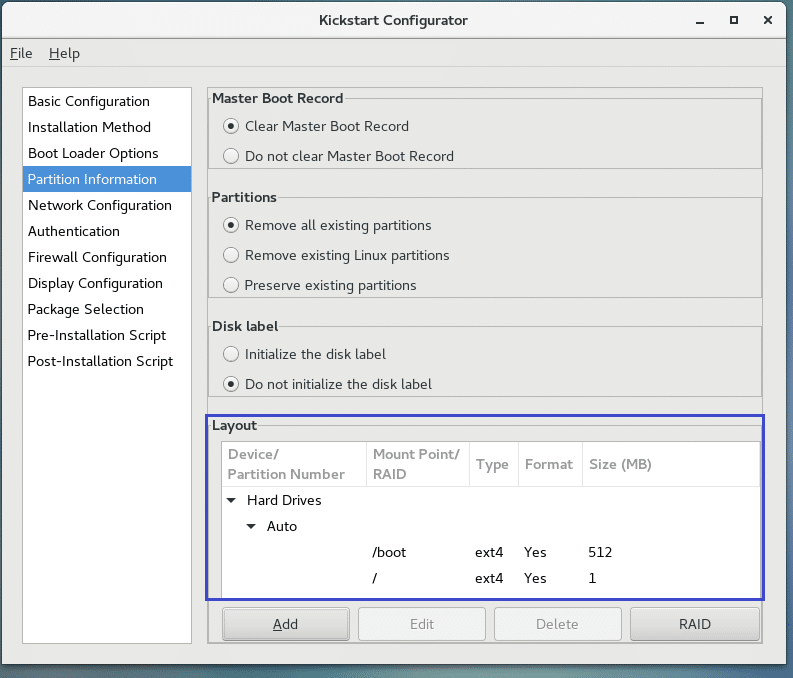
du kan også konfigurere nettverket fra Fanen Nettverkskonfigurasjon som merket på skjermbildet nedenfor. Jeg kommer ikke til å gjøre det nå som jeg skal installere CentOS 7 fra EN DVD.
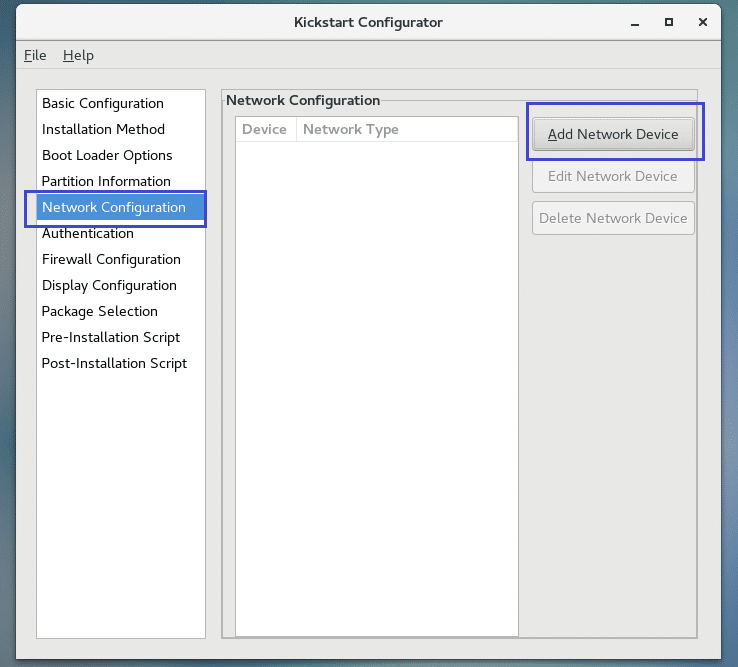
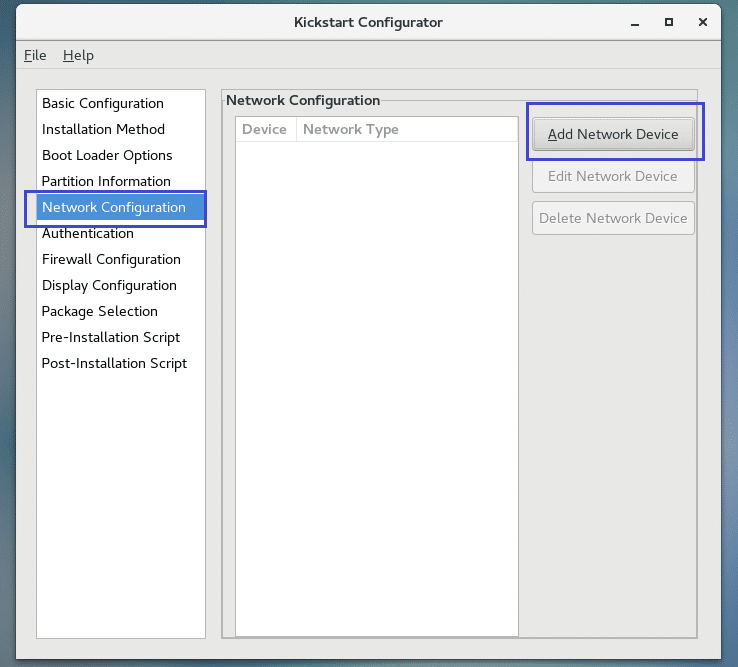
Du kan også konfigurere hvordan brukerne kan godkjennes når installasjonen er fullført fra Autentiseringsfanen som vist på skjermbildet nedenfor. Jeg vil forlate mislighold.
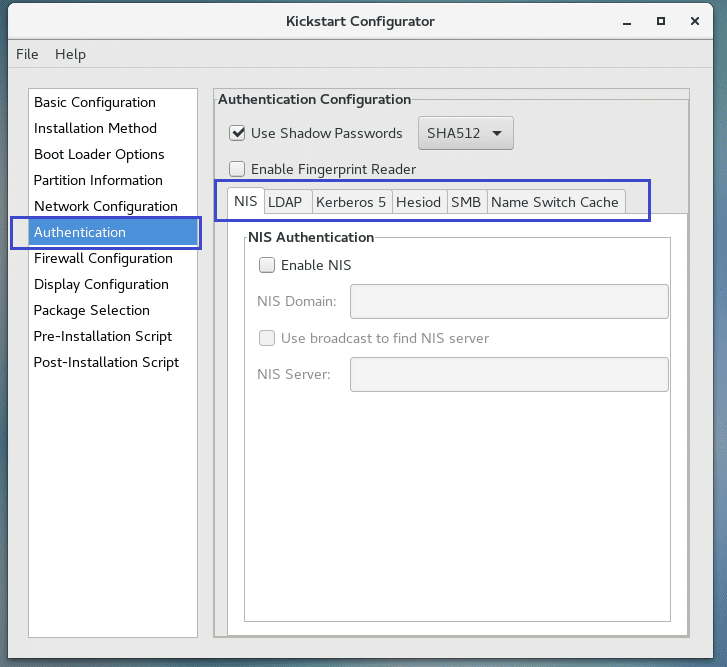
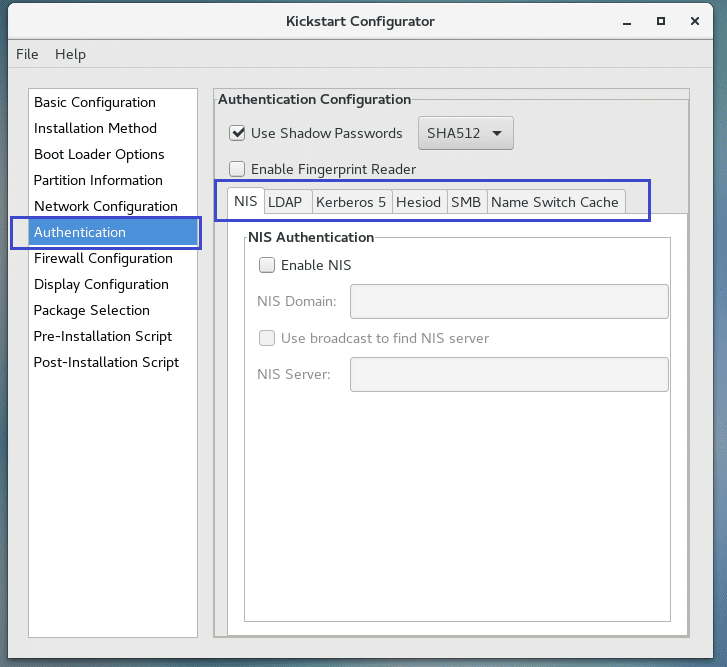
du kan også konfigurere brannmuren Og SELinux Fra Delen Brannmurkonfigurasjon. Jeg vil forlate mislighold.
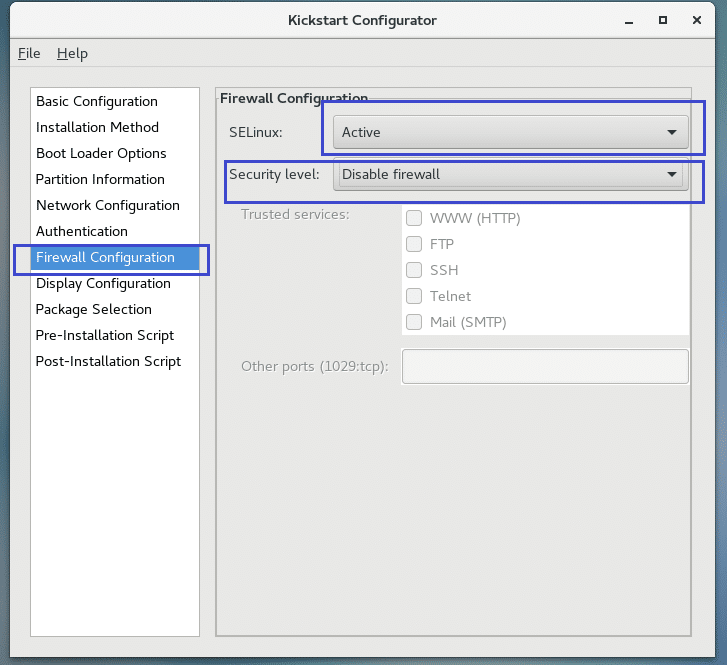
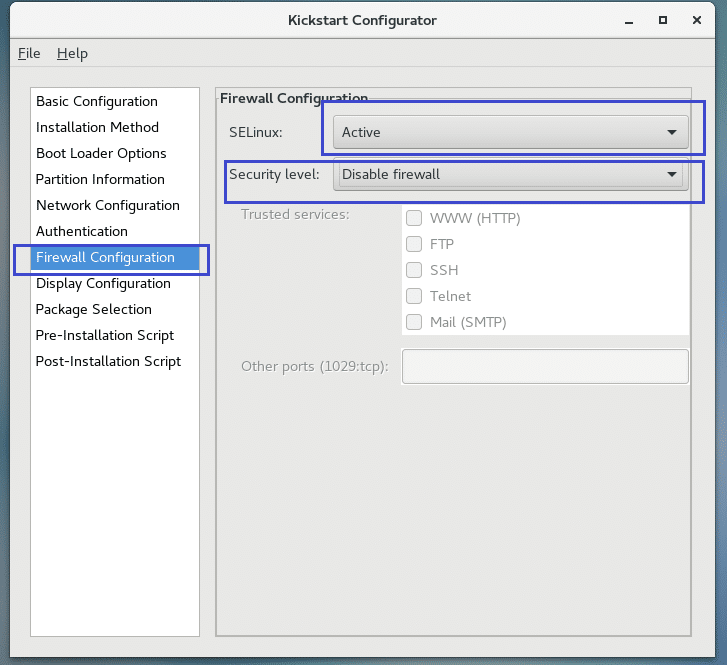
du kan konfigurere om du vil installere et grafisk skrivebordsmiljø fra Skjermkonfigurasjonsfanen som merket på skjermbildet nedenfor. Jeg vil gå for en hodeløs CentOS 7 maskin. Så ingen skrivebordsmiljø. Jeg ukontrollert Installere et grafisk miljø.
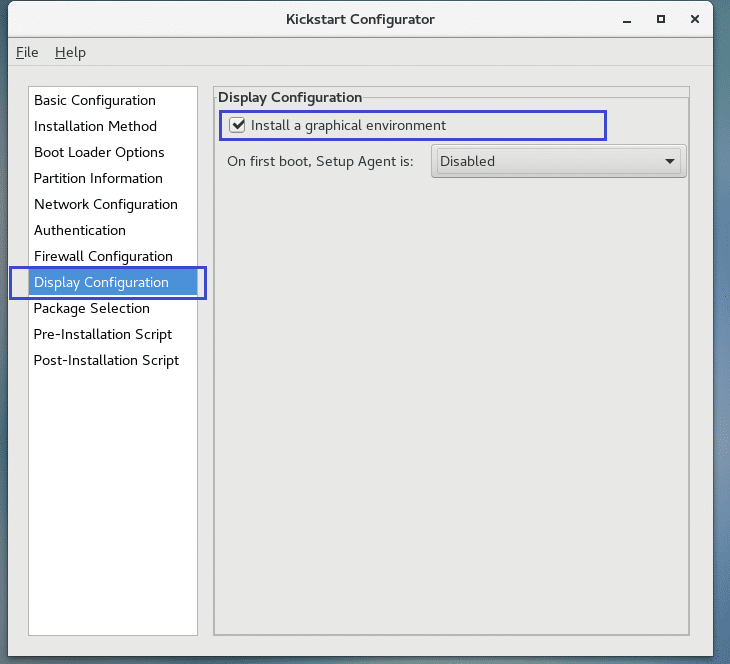
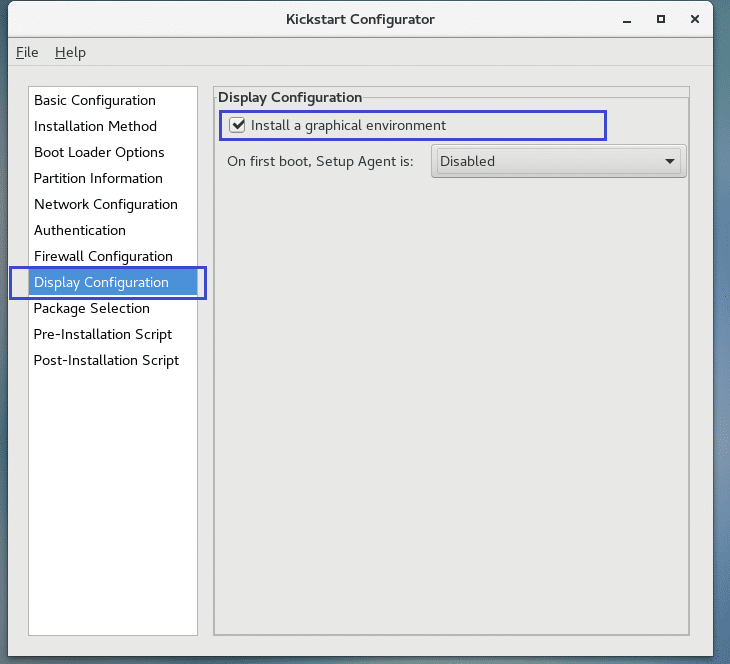
nå kan du velge hvilke pakker som skal installeres fra pakkevalg-fanen.
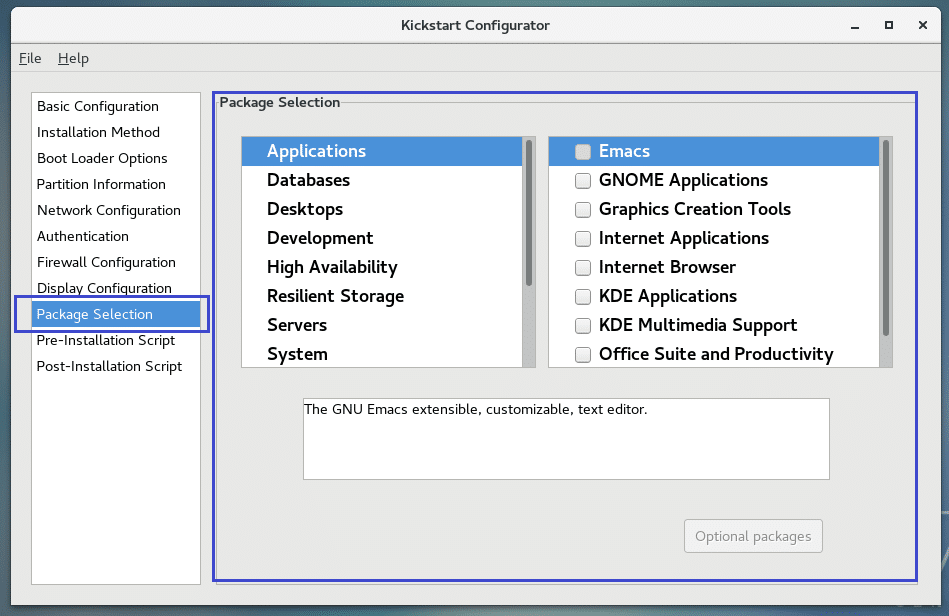
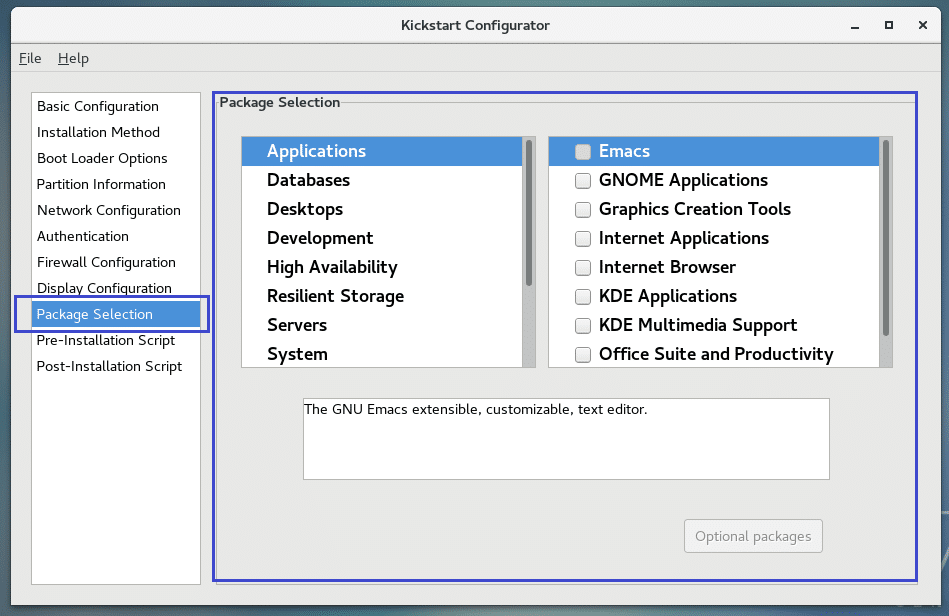
For demonstrasjon velger Jeg MariaDB-Databasen.
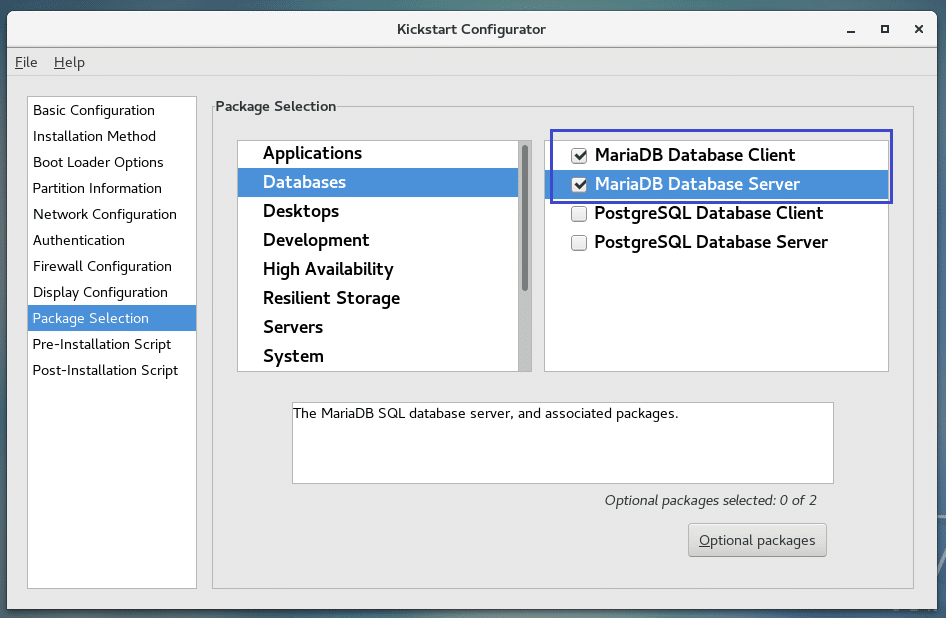
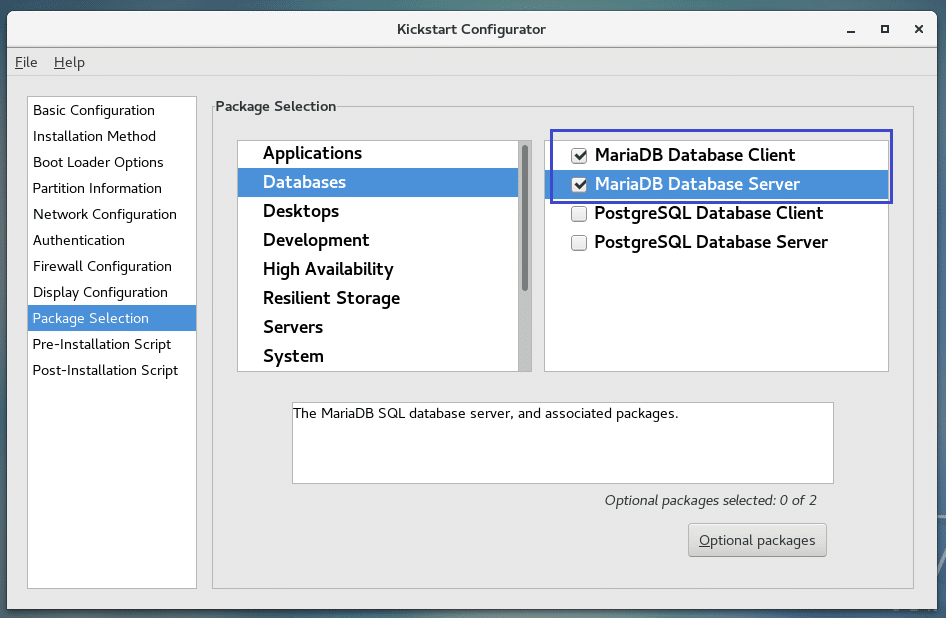
Du kan også angi før og Etter installasjonsskript Hvis du vil.
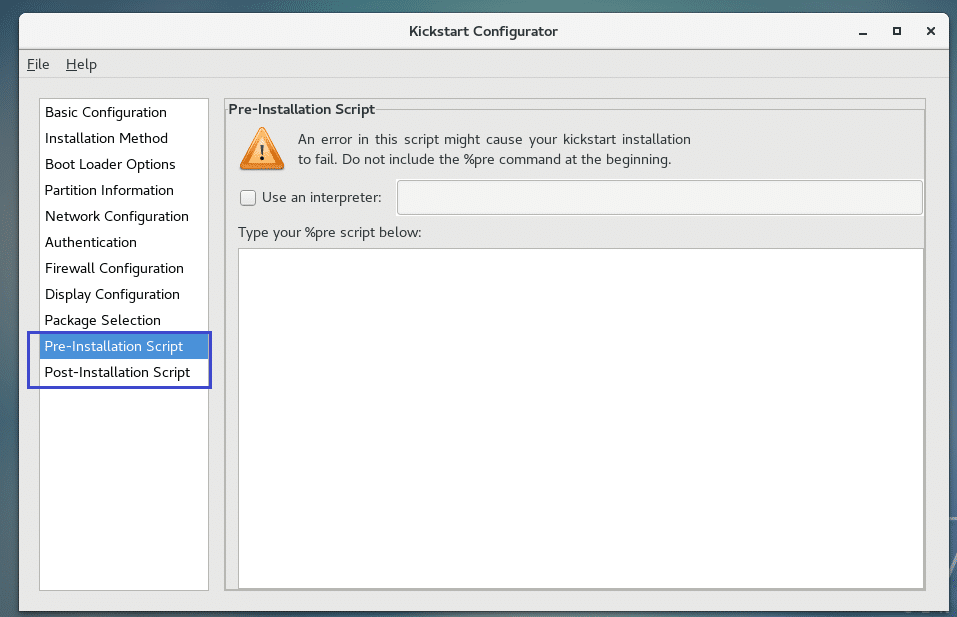
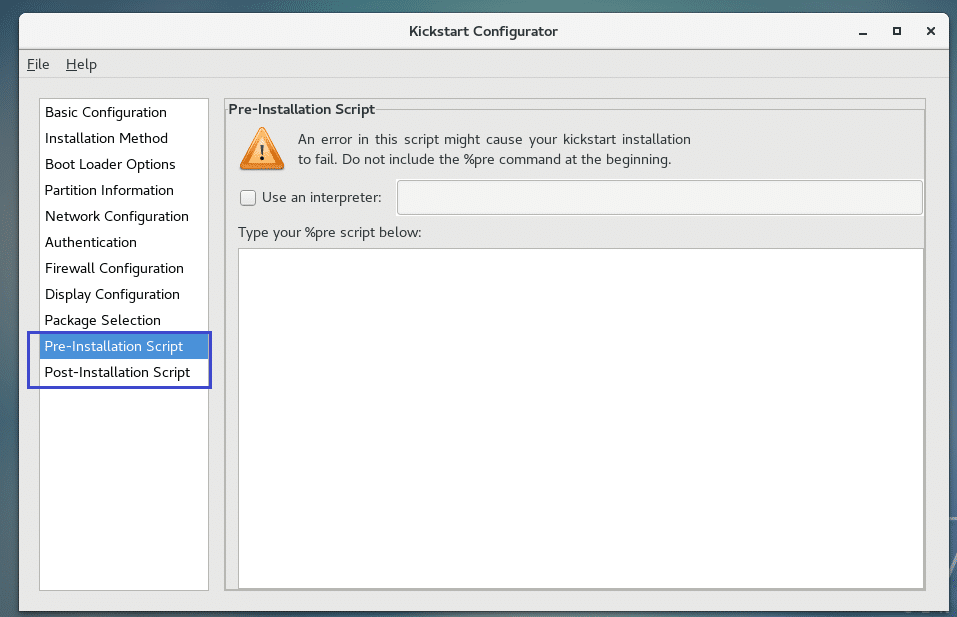
når Du Er ferdig, klikker Du På Fil Og klikker Deretter På Lagre.
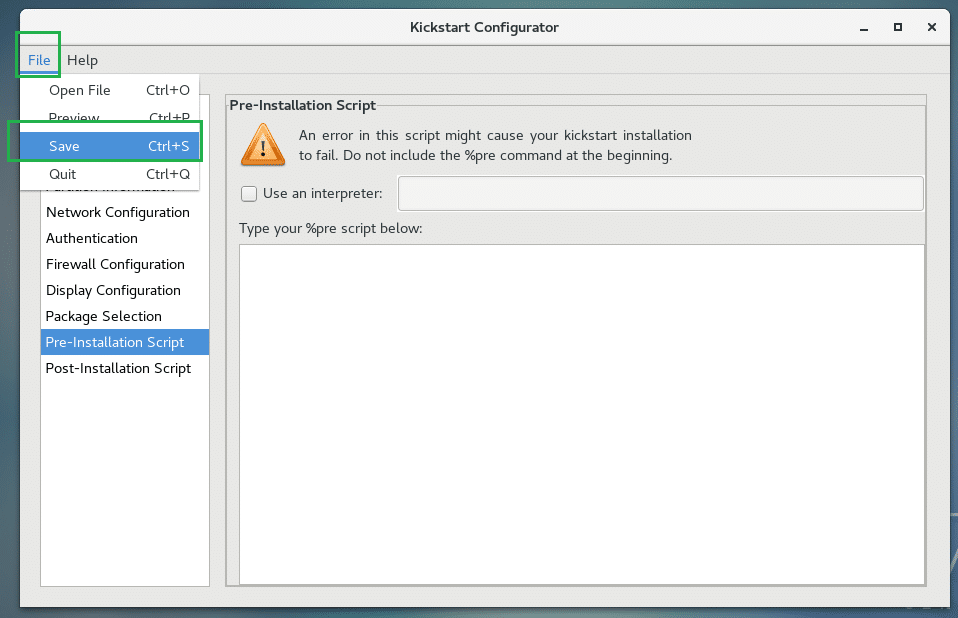
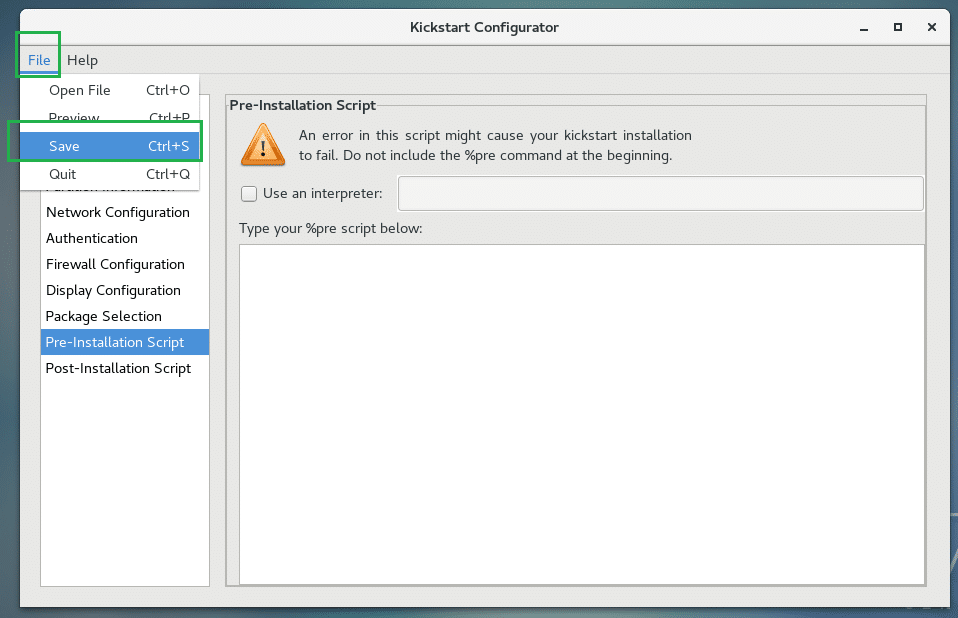
lagre Kickstart-konfigurasjonsfilen til EN USB-stasjon som ks.cfg.
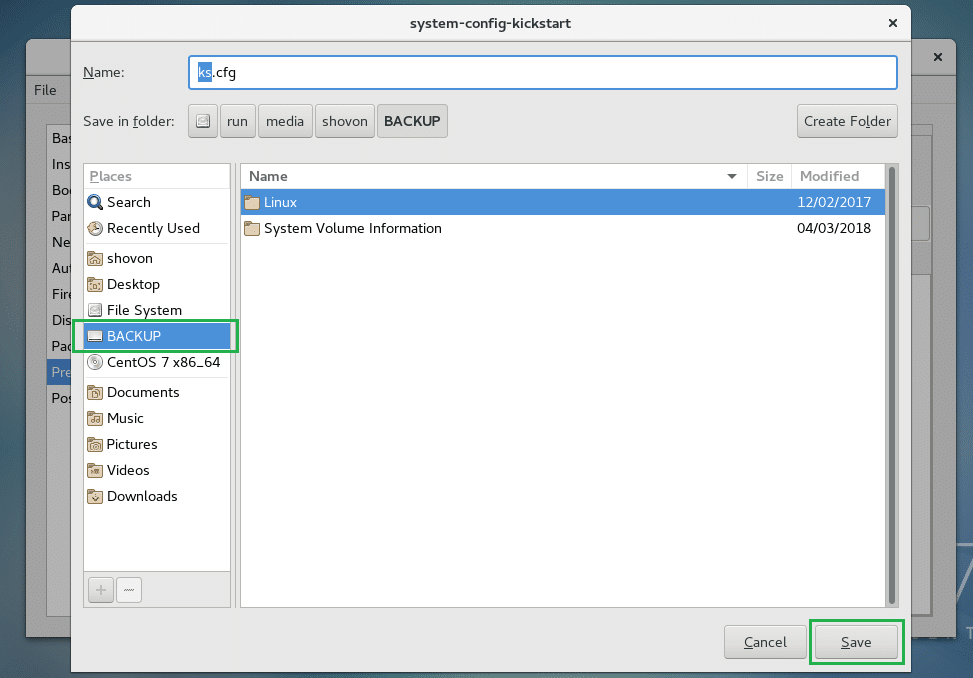
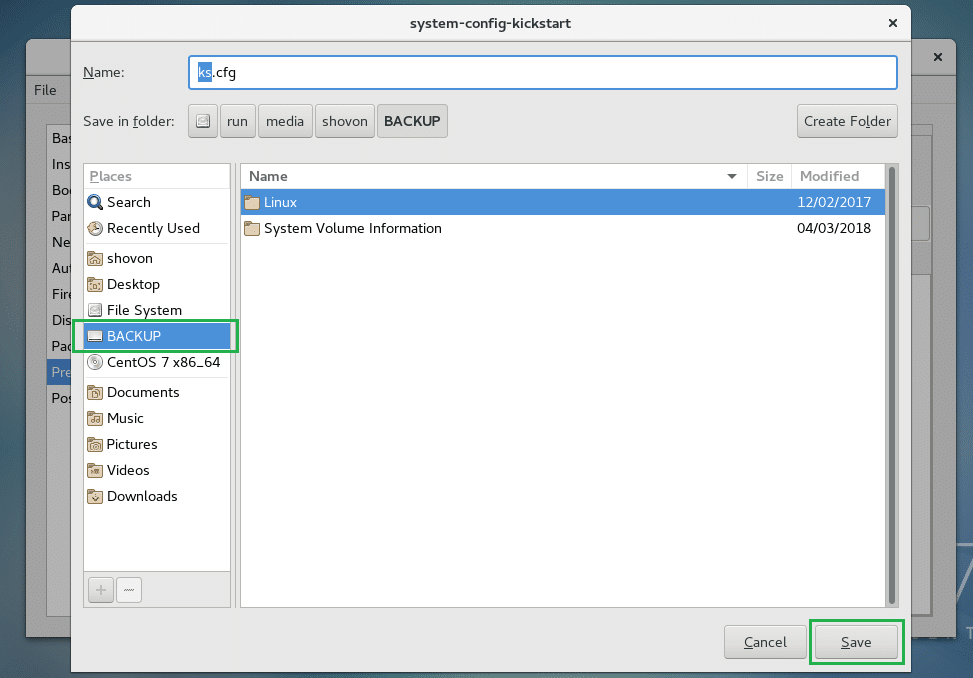
start Nå CentOS DVD på hvilken som helst maskin der Du vil installere CentOS 7. Sett OGSÅ INN USB-enheten der du har ks.cfg-fil lagret.
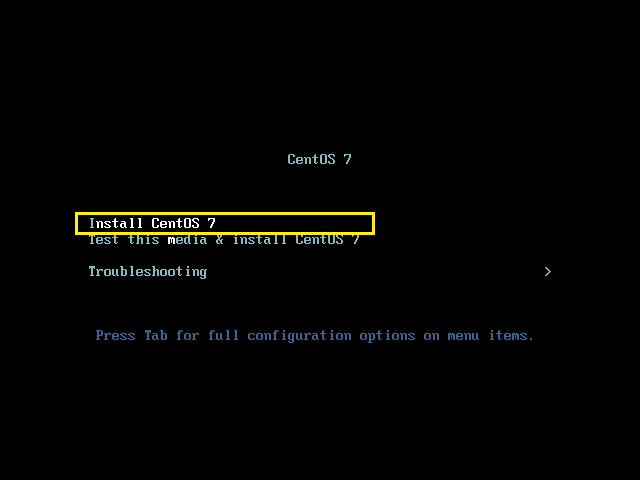
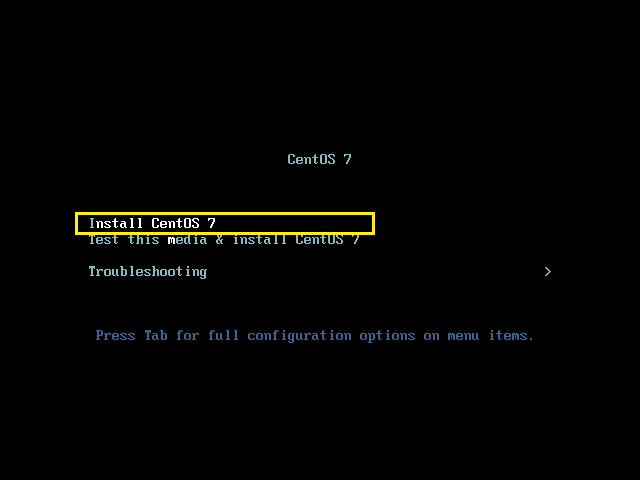 Trykk nå<Esc > knapp. Du bør se følgende vindu.
Trykk nå<Esc > knapp. Du bør se følgende vindu.

 <Enter>:
<Enter>:
MERK: her / dev / sda er harddisken Der CentOS 7 skal installeres og /dev / sdb1 ER USB-stasjonen der du lagret ks.cfg-fil.
![]()
den automatiske installasjonsprogrammet skal starte.
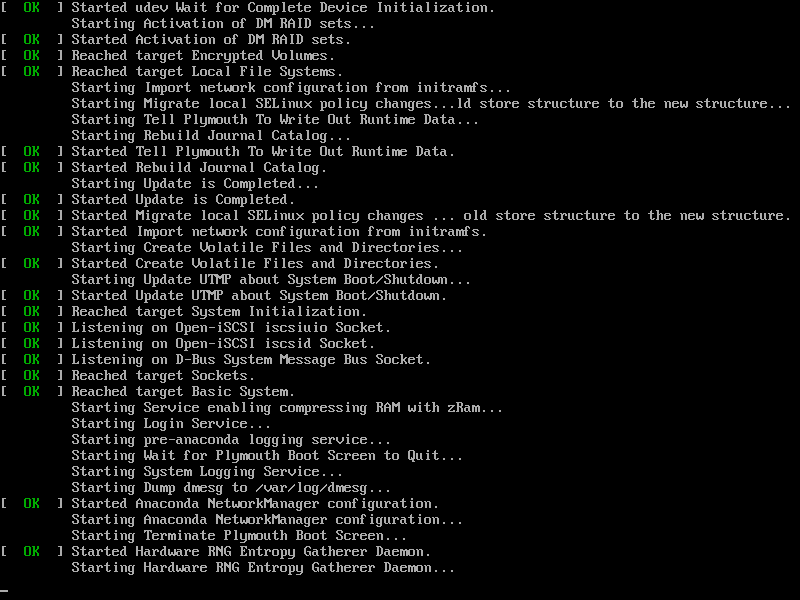
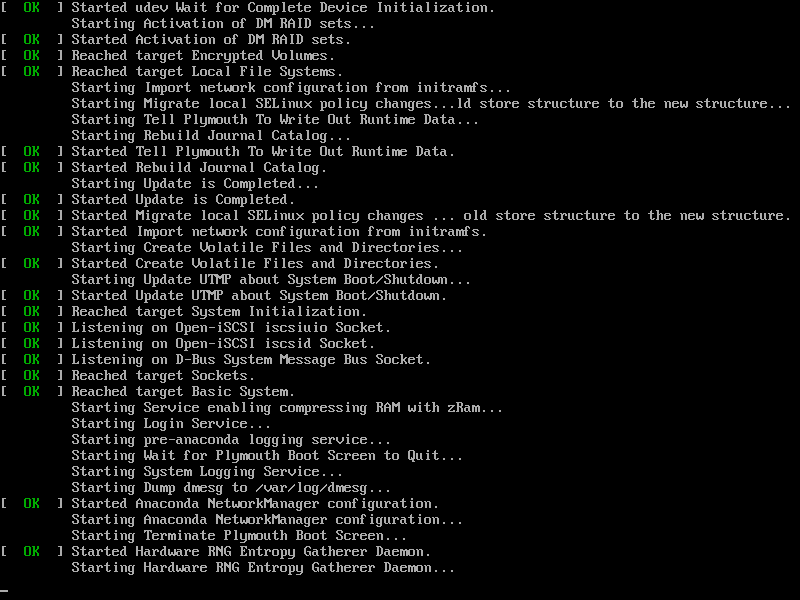
CentOS 7 installeres automatisk ved Hjelp Av Kickstartfilen:
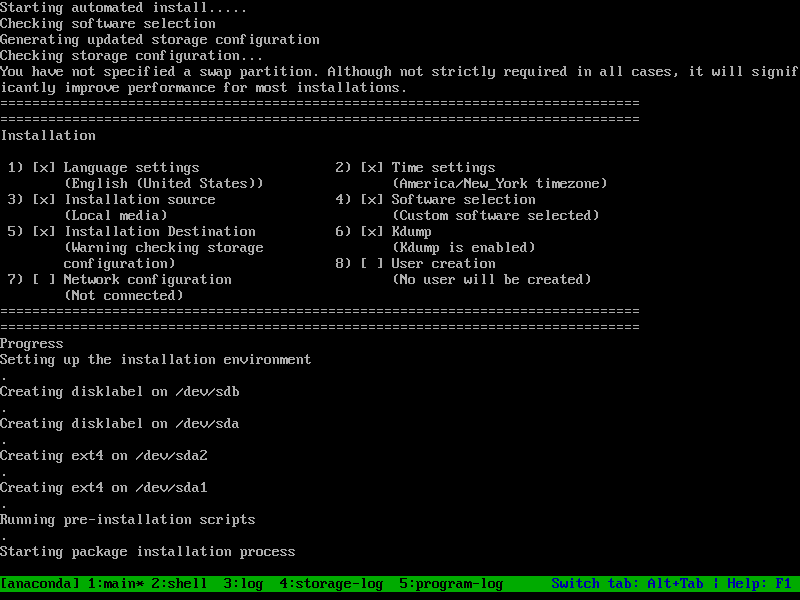

når installasjonen er fullført, bør du se centos 7 grub-menyen som vist på skjermbildet nedenfor. Velg det første alternativet og trykk <Enter>.
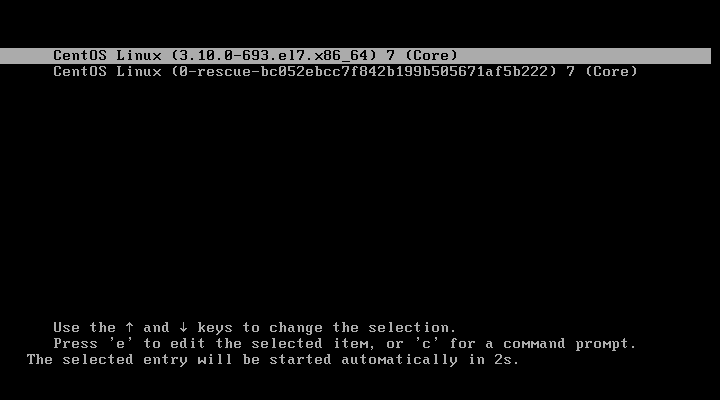
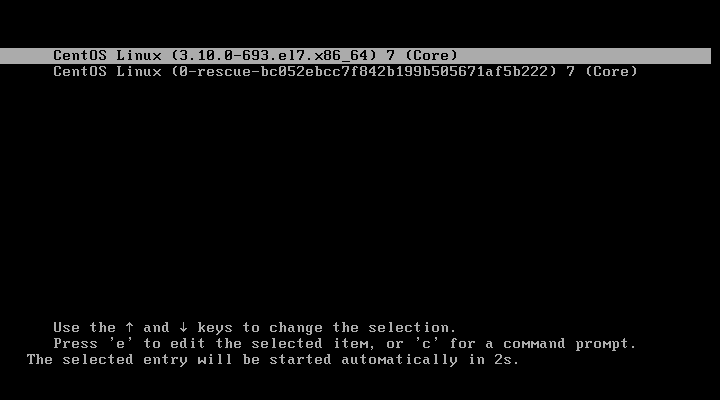
du skal se påloggingsskjermen Til CentOS 7. Du kan logge inn som root med passordet du setter opp I Kickstart Configurator.
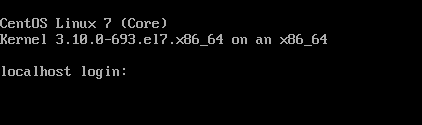
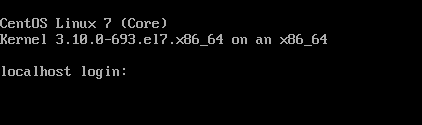
Som du kan se, kan jeg logge inn.


legg også merke til At MariaDB-pakkene jeg valgte er installert som standard.


That’s how you install CentOS 7 using a Kickstart file. Thanks for reading this article.
